


WSJT-X 2.6.1 User Guide
Joseph H Taylor, Jr, K1JT Version 2.6.1
1. はじめに
WSJT-X は、非常に弱い信号を使用して基本的なアマチュア無線通信を容易にするために設計されたコンピュータープログラムです。プログラム名の最初の4文字は「Weak Signal communication by K1JT」を表し、「-X」は、WSJT-Xが2001年に最初にリリースされたプログラムWSJTの拡張(eXtended)された実験的なブランチとして始まったことを示します。Bill Somerville、 G4WJS、Steve Franke (K9AN)、および Nico Palermo (IV3NWV) は、それぞれ 2013 年、2015 年、2016 年以来 WSJT-X の開発に大きく貢献しています。
WSJT-Xバージョン2.6は、FST4、FT4、FT8、JT4、JT9、JT65、Q65、MSK144、WSPR、FST4W、およびEchoの11の異なるプロトコルまたはモードを提供します。最初の7つは、弱い信号条件下で信頼性の高いQSOができるように設計されています。これらはほぼ同じメッセージ構造とソースエンコーディングを使用します。JT65 は、VHF およびそれ以上の帯域での EME (月面反射) 用に設計されており、現在、その目的で主に使用されています。Q65 は、対流圏散乱、雨散乱、電離層散乱、TEP、VHF 以上の帯域の EME、およびその他のタイプの高速フェージング信号に特に効果的です。JT9は、もともとHF以下の帯域用に設計されました。そのサブモードJT9Aは、帯域幅の10%未満を使用しながら、JT65よりも1dB感度が高くなっています。JT4はさまざまなトーン間隔を提供し、最大24GHzのマイクロ波帯域でのEMEに非常に効果的であることが証明されています。これらの4つの「低速」モードは、送信と受信を交互に繰り返す1分間の時限シーケンスを使用するため、最小QSOは4〜6分かかります。各ステーションによる2〜3回の送信で、1つは奇数UTC分で送信し、もう1つは偶数で送信します。FT8は動作は似ていますが、4倍高速(15秒のT/Rシーケンス)で、感度が数dB低くなっています。FT4はさらに高速で(7.5秒のT/Rシーケンス)、特にコンテストに適しています。FST4 は、特に LF および MF バンド用に設計されています。FST4 と Q65 はどちらも、さまざまなタイミング シーケンス長を提供し、Q65 はさまざまな伝搬条件に対応するさまざまなトーン間隔を提供します。HF バンドでは、数ワット (またはミリワット) の電力レベルと妥協アンテナを使用して、これらのモードのいずれかで世界規模の QSO が可能です。VHF帯域以上では、CWに必要な信号レベルより10〜15dB低い信号レベルで(EMEおよびその他の伝搬タイプによって)QSOが可能です。
MSK144、およびオプションでサブモードJT9E-Hは、イオン化された流星の軌跡、航空機の散乱、およびその他のタイプの散乱伝搬からの短い信号強化を利用するように設計された「高速」プロトコルです。これらのモードは、5、10、15、または30秒の持続時間の時限シーケンスを使用します。ユーザーメッセージは、最短の流星の軌跡反射または「ping」をうまく利用するために、高速で繰り返し送信されます(MSK144の場合は最大250文字/秒)。ISCATは最大28文字の自由形式のメッセージを使用しますが、MSK144は低速モードと同じ構造化メッセージを使用し、オプションでハッシュ化されたコールサインを使用した省略形を使用します。
低速として分類されるモードの一部は、高速モードより短い T/R シーケンス長を持つことができるので注意してください。この意味での「遅い」とは、メッセージフレームが送信ごとに1回だけ送信されることを意味します。WSJT-Xの高速モードは、Txシーケンスの長さに収まる回数だけ、メッセージフレームを繰り返し送信します。
WSPR(whisperと発音)は、Weak Signal Propagation Reporterの略です。 WSPRプロトコルは、低電力伝送を使用して潜在的な伝搬経路をプローブするために設計されました。WSPRメッセージは通常、送信側のコールサイン、グリッドロケータ、および送信機の電力をdBmで伝達し、2500Hzの帯域幅で-31dBという低い信号対雑音比でデコードできます。FST4Wは同様の目的で設計されていますが、特にLFおよびMF帯域で使用するために設計されています。30分までのオプションのシーケンス長が含まれ、-45dBという低い感度閾値に達します。インターネットにアクセスできるWSPRユーザーは、マッピングレポート機能、アーカイブストレージ、およびその他の多くの機能を提供するWSPRnetと呼ばれる中央データベースに受信レポートを自動的にアップロードできます。
Echoモードを使用すると、可聴域のしきい値をはるかに下回っていても、月から届いた信号のエコーを検出して測定できます。
WSJT-X は、5kHzの受信機通過帯域のスペクトル表示、アマチュアが使用するほぼすべての最新の無線機制御、およびEME QSOの自動ドップラー追跡やエコーテストなどのさまざまな特別な補助機能を提供します。このプログラムは、Windows、Macintosh、およびLinuxシステムで同様に正常に実行され、3つのプラットフォームすべてでインストールパッケージを利用できます。
バージョン番号:WSJT-X リリース番号には、ピリオドで区切られたメジャー、マイナー、およびパッチの番号があります。たとえば、WSJT-X Version 2.1.0等、ユーザーからのフィードバックを得るために、新しいベータ版リリースの前に、一時的なベータリリース候補が作成される場合があります。たとえば、バージョン2.1.0-rc1、2.1.0-rc2などは、v2.1.0の最終リリースに至るまでのベータリリースです。リリース候補は、短いテスト期間中にのみ使用する必要があります。皆さんは、プログラム開発グループにフィードバックを提供するという暗黙の義務を負っています。同じ番号の完全なリリースが行われた後、過去の候補リリースをオンエアで使用しないでください。
1.1. バージョン2.6の新機能
1.2. ドキュメントの表記法
WSJT-Xの設定と機能の多くを説明するスクリーンショットが含まれています。このマニュアルでは、次のアイコンが特定のタイプの情報に注意を促していますWSJT-Xはマルチプラットフォームアプリケーションであることに注意してください。Windowsとユーザーコントロールの詳細な外観は、Windows、Linux、またはmacOS環境では大幅に異なる場合があります。ただし、基本的な機能はすべてのオペレーティングシステムで同じです。 必要に応じて、重要なプラットフォームの違いに特別な注意を払います。
このマニュアルでは、次のアイコンが特定の種類の情報に注意を促しています。
 |
Notes:特定のクラスのユーザーが関心を持つ可能性のある情報が含まれています。 |
 |
Tips:プログラムの機能や、他の方法では見落とされる可能性のある機能について。 |
 |
Warnings:望ましくない結果につながる可能性のある使用法について。 |
1.3. 他の言語のユーザーインターフェイス
WSJT-X ユーザー インターフェイス (UI) は多くの言語で利用できるようになりました。 コンピュータのデフォルトのシステム言語で翻訳された UI が利用できる場合、プログラムの起動時に自動的に表示されます。必要に応じて、コマンド ライン オプションを使用して WSJT-X を起動することで、UI 言語をオーバーライドできます。たとえば、スペイン語のユーザー インターフェイスで WSJT-X を起動するには、プロンプトで次のコマンドを入力します。
| wsjtx --language es |
1.4. 貢献する方法
WSJT-X は、GNU General Public License(GPLv3)の下でリリースされたオープンソースプロジェクトの一部です。プログラミングまたはドキュメンテーションのスキルを持っている場合、または他の方法でプロジェクトに貢献したい場合は、開発チームに知らせてください。このユーザーガイドまたはプログラムのユーザーインターフェースのいずれかで、翻訳スキルをお持ちの方は、特にボランティアにご協力ください。
プロジェクトのソースコードリポジトリは SourceForge にあり、開発者間のコミュニケーションは e メールリフレクターwsjt-devel@lists.sourceforge.netで行われます。バグレポートや新機能の提案、WSJT-X ユーザーガイドの改善点なども送信されます。メーリングリストに投稿する前にグループに参加する必要があります。
1.5. ライセンス
WSJT-Xを使用する前に、こちらのライセンス条項をお読みください。
2.システム要件
3.インストール
Windows、Linux、およびOS Xのリリースバージョンのインストールパッケージは、WSJTホームページにあります。左マージンのWSJT-Xリンクをクリックし、オペレーティングシステムに適したパッケージを選択します。
3.1. Windows
パッケージファイルwsjtx-2.6.1-win32.exe(Win 7、Win 8、Win10、32ビット)またはwsjtx-2.6.1-win64.exe(Win 7、Win 8、Win10、64ビット)をダウンロードして実行します。次の手順に従います。
 |
このディレクトリが「非表示」になるようにコンピュータが設定されている可能性があります。ただし、 そこにあり、アクセス可能です。代替(ショートカット)ディレクトリ名は、「%LocalAppData%\ WSJT-X \」です。 |
 |
UTC に同期しているように見える PC クロックを持つだけでは十分ではありません。「単調増加」とは、
時計を逆進させてはならないことを意味します。「スムーズに連続」とは、時間がステップなしでほぼ 一定の割合で増加する必要があることを意味します。増加率を調整して同期エラーを徐々に修正することにより、 必要なクロック修正を適用する必要があります。 |
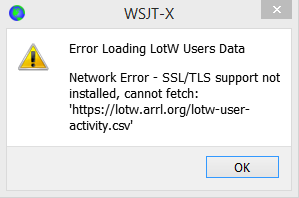
 |
OpenSSLライブラリをインストールした後も同じネットワークエラーが発生する場合は、Microsoft VC ++ 2013 再頒布可能コンポーネントもインストールする必要があります。ダウンロードページから、32ビット WSJT-X ビルド で使用するvcredist_x86.exeまたは64ビットビルドで使用するvcredist_x64.exeを選択し、実行してインストール します。 |
 |
OpenSSL ライブラリをインストールできない場合、またはWSJT-X 2.5の実行に使用するコンピューターにインター ネット接続がない場合は、LoTW ファイルを手動でダウンロードできます。Webブラウザーでhttps://lotw.arrl.org/ lotw-user-activity.csvにアクセスし、ファイルをダウンロードして、それを WSJT-X ログファイルディレクトリに移動 します。このディレクトリは、メインメニューからFile|Open log directoryを開くを選択して開くことができます。 |
3.2. Linux
Debian、Ubuntu、およびRaspberry Pi OSを含むその他のDebianベースのシステム:
 |
プロジェクト チームは、Linux ディストリビューションの最新バージョンを対象としたバイナリ インストーラー パッケージをリリースします。 これらは、新しいLinuxバージョンや異なるディストリビューションでも動作する可能性がありますが、古いバージョンでは動作しない可能性もあります。 対象となる Linux ディストリビューションとバージョンの詳細については、リリースに付属のメモを確認してください。バイナリ パッケージがLinuxディストリ ビューションまたはバージョンと互換性がない場合は、ソースからアプリケーションをビルドする必要があります。 |
| sudo dpkg -i wsjtx_2.6.1_amd64.deb |
| sudo dpkg -i wsjtx_2.6.1_armhf.deb |
| sudo dpkg -i wsjtx_2.6.1_arm64.deb |
| sudo dpkg -P wsjtx |
端末で次のコマンドを実行する必要がある場合もあります。
|
sudo apt install libgfortran5 libqt5widgets5 libqt5network5 \ libqt5printsupport5 libqt5multimedia5-plugins libqt5serialport5 \ libqt5sql5-sqlite libfftw3-single3 libgomp1 libboost-all-dev \ libusb-1.0-0 libportaudio2 |
Fedora、CentOS、Red Hat、およびその他のrpmベースのシステム :
| sudo rpm -i wsjtx-2.6.1-x86_64.rpm |
| sudo rpm -e wsjtx |
端末で次のコマンドを実行する必要がある場合もあります。
|
sudo dnf install libgfortran fftw-libs-single qt5-qtbase \ qt5-qtmultimedia qt5-qtserialport qt5-qtsvg \ qt5-qtserialport libgomp boost libusbx portaudio |
3.3. OS X と macOS
OS X 10.13以降 :wsjtx-2.6.1-Darwin.dmgファイルをデスクトップにダウンロードし、ダブルクリックして、インストールノートについてReadMeファイルを参照してください。
以前のバージョンをすでにインストールしている場合は、Applicationsフォルダーで名前を変更することで(たとえば、WSJT-X からWSJT-X_2.2 に)、バージョンを保持できます。その後、インストールフェーズに進むことができます。
次の点にも注意してください。
 |
外部オーディオデバイスでmacOSを使用していて、Txオーディオが数回の送信後に自発的にマザーボード サウンドデバイスに切り替わる場合は、サンプルレートを、推奨されていない48000 Hzではなく44100 Hzに 設定してみてください。 |
4.Settings (設定)
Fileメニューから、またはF2キーを押してSettingsを選択します。(Macintoshではパフォーマンスを選択、WSJT-XメニューからSettingsを選択するか、キーボードショートカットのCmd+を使用します)。次のセクションでは、ウィンドウの上部付近で選択可能な8つのタブで使用できるセットアップオプションについて説明します。
4.1. General (一般)
Settings ウィンドウの General タブを選択します。Station Details で、コールサイン、グリッドロケーター(できれば6文字のロケーター)、およびIARU地域番号を入力します。Region1は、ヨーロッパ、アフリカ、中東、北アジアです。 Region2は、アメリカ大陸。 Region3は南アジアおよび太平洋です。この情報は、初期テストには十分です。
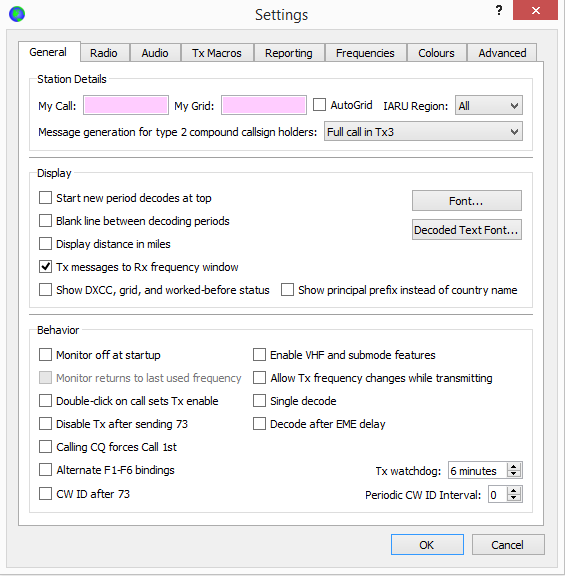
WSJT-X を使用していくつかのQSOを行った後は、Generalタブの残りのオプションの意味が一目でわかるはずです。これらのオプションを後で設定に戻すことができます。
 |
アドオンのプリフィックスまたはサフィックスが付いたコールサインを使用している場合、 またはそのようなコールを使用して局を運用したい場合は、必ずセクション「非標準コールサイン」をお読みください。 |
 |
Enable VHF/UHF/Microwave features をオンにすると、JT65のワイドバンドマルチデコード機能が必ず無効に なります。HFで操作するときは、この機能をオフにする必要があります。 |
4.2. Radio (無線機設定)
WSJT-X は、最新のトランシーバーの関連機能のCAT(Computer Aided Transceiver)制御を提供します。無線機の制御を設定するには、Radioタブを選択します。
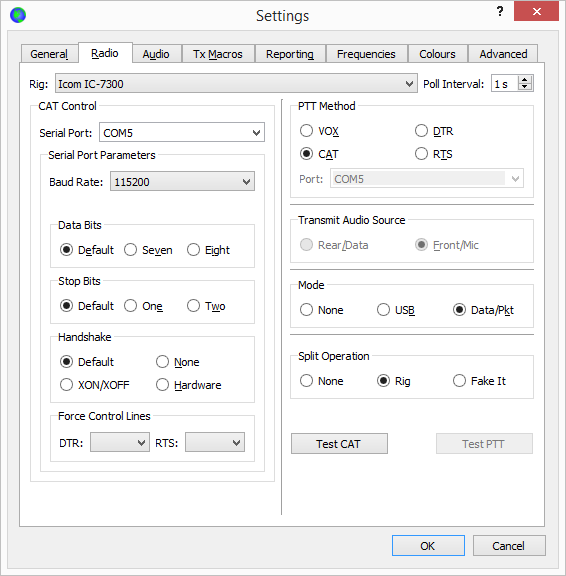
 |
一部のSDRキットで使用されているようなカスタムUSBデバイスでは、USBの特別な値を利用できます。これは、 USB接続のトランシーバーとCATインターフェイスによって提供される仮想シリアルポートとは異なります。 それを参照するCOMまたはシリアルポート名を使用するためです。 |
 |
ハンドシェイクが必要なCATインターフェースは、正しいハンドシェイク設定が適用されるまで応答しません。 |
 |
無線機制御にプロキシアプリケーションを使用する場合、プロキシアプリケーションがトランシーバーを個別に キーイングできることを前提として、CATは通常、PTTメソッドとして正しいオプションです。 |
必要な設定がすべて完了したら、Test CATをクリックして、WSJT-Xと無線の間の通信をテストします。ボタンは緑色に変わり、適切な通信が確立されたことを示します。CAT制御テストに失敗すると、ボタンが赤になり、エラーメッセージが表示されます。CATテストが成功したら、Test PTTボタンを切り替えて、選択したT/R制御方法が正しく機能していることを確認します。(PTT方式でVOXを選択した場合、メインウィンドウのTuneボタンを使用して、後でT/R切り替えをテストできます。)
4.3. Audio
Audio タブを選択して、サウンドシステムを構成します。
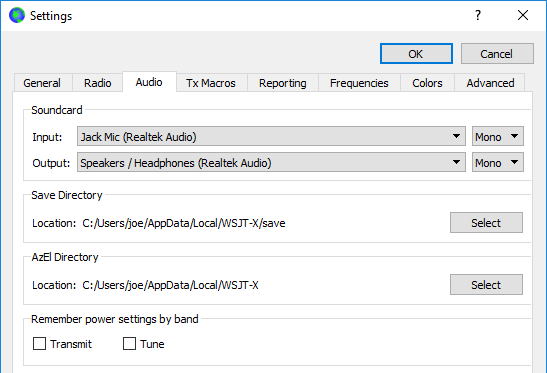
 |
コンピューターのデフォルトのオーディオデバイスでもあるオーディオ出力デバイスを選択する場合は、すべての システムサウンドをオフにして、誤って無線で送信しないようにしてください。 |
 |
Windows 7以降では、マイク入力にライン入力ではなく、Texas Instruments PCM2900シリーズCODECを使用して オーディオデバイスを構成できます。(このチップは、組み込みのUSBコーデックを備えた多くの無線機や、その 他のさまざまなオーディオインターフェイスで使用されています。)このようなデバイスを使用している場合は、 録音デバイスのプロパティでマイクレベルを必ず0dBに設定してください。 |
4.4. Tx Macros(送信マクロ)
Tx Macrosは、以下に示す例のように、頻繁に使用される簡単なフリーテキストメッセージを送信するための補助手段です。
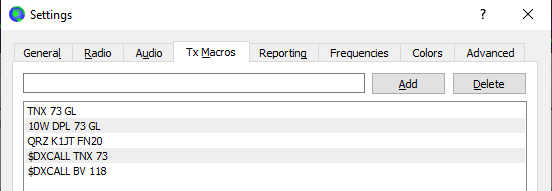
4.5. Reporting(レポーティング)
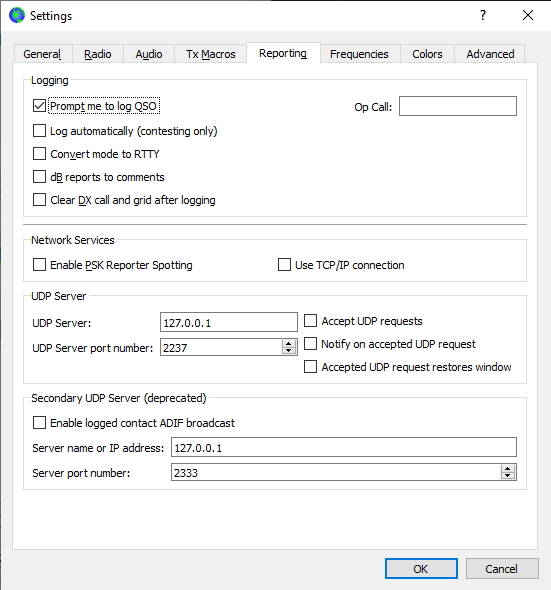
 |
Outgoing interfaces および Multicast TTL フィールドは、マルチキャスト グループの IP アドレスが
UDP Server フィールドに入力されている場合にのみ表示されます。 |
JTAlertのようなプログラムは、UDPサーバー機能を使用して、WSJT-Xインスタンスの実行に関する情報を取得します。 JTAlertを使用してWSJT-Xを制御している場合は、Accept UDP requestsチェックボックスを必ずオンにしてください。
4.6. Frequencies(周波数)
デフォルトでは、Working Frequenciesテーブルには、モードFT8、JT4、JT9、JT65、MSK144、WSPR、およびエコーで従来使用されている周波数のリストが含まれています。規約は、時間の経過やユーザーの好みによって変わる場合があります。 周波数テーブルは必要に応じて変更できます。
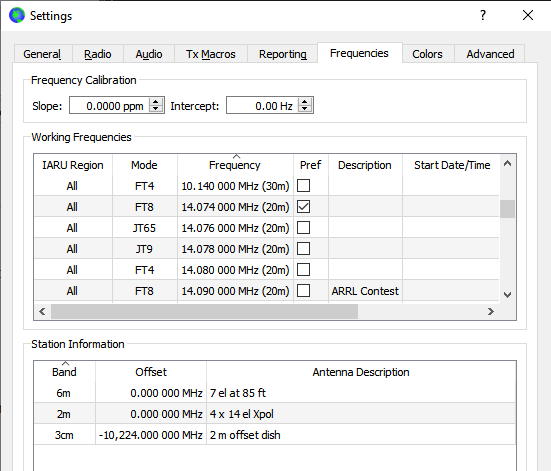
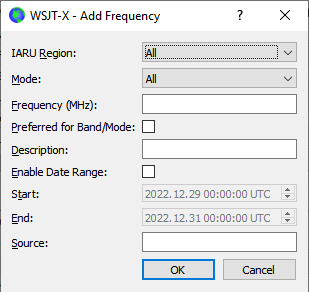
他のより高度なメンテナンス操作は、右クリックのコンテキストポップアップメニューから利用できます。
Frequency Calibration :WWVまたはその他の信頼できる周波数基準を使用、またはWSPRセットアップによる正確な周波数測定で説明されている手法を使用して無線機を校正した場合は、式に Intercept Aと Slope Bの測定値を入力します。
Dial error = A + B*f |
ここで、Dial errorおよび A は Hz 単位、f は MHz 単位の周波数、B は 100 万分の 1 (ppm) 単位です。 無線機に送受信される周波数値は、WSJT-Xによって表示される周波数が正確になるように調整されます。
Station Information:無線局のバンド毎にオフセット、およびアンテナの説明情報を保存できます。アンテナ情報は、PSK Reporterに送信される受信レポートに含まれます。デフォルトでは、各帯域の周波数オフセットはゼロです。(たとえば)トランスバータが使用されている場合、ゼロ以外のオフセットが追加されることがあります。
4.7. Colors(カラー)
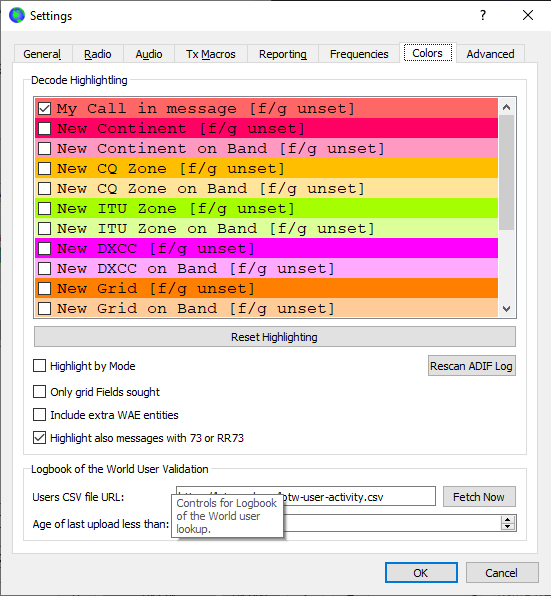
Decode Highlighting
 |
WSJT-X ADIFファイルレコードには、「CALL」フィールドが含まれている必要があります。「BAND」、「MODE」、 「GRIDSQUARE」フィールドは、DXingの目的に応じてオプションです。DXCCエンティティ、大陸、CQ、および コールプレフィックスのITUゾーンデータと特定の既知のオーバーライドは、WSJT-Xにバンドルされている cty.datデータベースから取得されます(詳細については、Logging を参照してください)。 |
Logbook of The World User Validation
ログをARRL LoTW QSLマッチングサービスにアップロードしたことがわかっている局を強調表示できます。これを決定するために使用されるデータはオンラインで入手できます。
4.8. Advanced(上級)
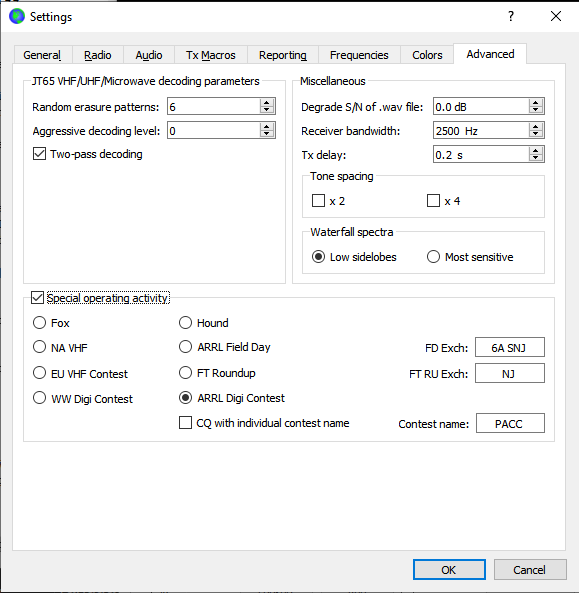
JT65 VHF/UHF/Microwave decoding parameters
Miscellaneous
 |
T/Rリレーと外部プリアンプの正常性のために、ハードウェアシーケンサーを使用してテストし 、シーケンスが正しく動作することを確認するのを強くお勧めします。 |
Special Operating Activity: Generation of FT4, FT8, and MSK144 messages
4.9. ダークスタイル
オプションのダークスタイルを利用できます。これを効果的にするには、カラー設定を再定義する必要があります。WindowsまたはLinuxでは、次のコマンドを使用してコマンドプロンプトウィンドウからプログラムを起動するか、それに応じてWSJT-Xデスクトップショートカットを変更します。
| wsjtx --stylesheet :/qdarkstyle/style.qss |
macOSでは、ターミナルから次のコマンドを入力します。
| open /Applications/wsjtx.app --args -stylesheet :/qdarkstyle/style.qss |
Unity または GNOME GUI を使用する Linux では、次のコマンドでWSJT-Xの起動が更新されます。
|
sed '/Exec=wsjtx/ s/$/ -stylesheet :\/qdarkstyle\/style.qss/' \ /usr/share/applications/wsjtx.desktop >~/.local/share/applications/wsjtx.desktop update-desktop-database ~/.local/share/applications/ |
オペレーティングシステムに応じて、メインの WSJT-X ウィンドウは次のようになります。
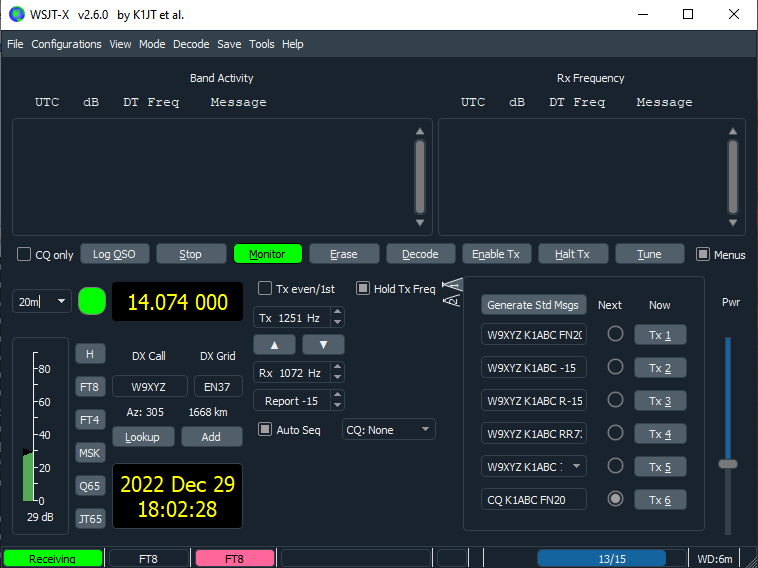
5. トランシーバーのセットアップ
Receiver Noise Level (レシーバーノイズレベル)
 |
通常、PC オーディオ ミキサーには2つのスライダーがあり、接続されているアプリケーションごとに一つづつあります。 レシーバーからの高すぎたり、低すぎる場合入力レベルによる歪みを防ぐことができないため、最大(0dB FS)に設定する必要があります。 もう1つはマスター レベル(PCのアナログ アッテネーター) アナログ - デジタル コンバーター (ADC)で調整します。マスターレベルは、 WSJT-Xが受信する信号レベルを調整するために使用します。 |
Bandwidth and Frequency Setting (バンド幅と周波数の設定)
Transmitter Audio Level(送信レベル)
6. 基本操作チュートリアル
このセクションでは、JJ9、JT65、およびFT8モードに特に重点を置いて、WSJT-X の基本的なユーザーコントロールとプログラムの動作を紹介します。新しいユーザーは、できれば無線機で、HFでの完全なチュートリアルを行うことをお勧めします。2018年後半以降、HF帯域でのデジタル使用は、主にJT65およびJT9からFT8に移行したことに注意してください。 したがって、セクション6.6のFT8に特に注意を払うことをお勧めします。
後続のセクションでは、QSOの仕方、WSPRモード、およびVHF+機能に関する追加の詳細について説明します。
6.1. ダウンロードサンプル
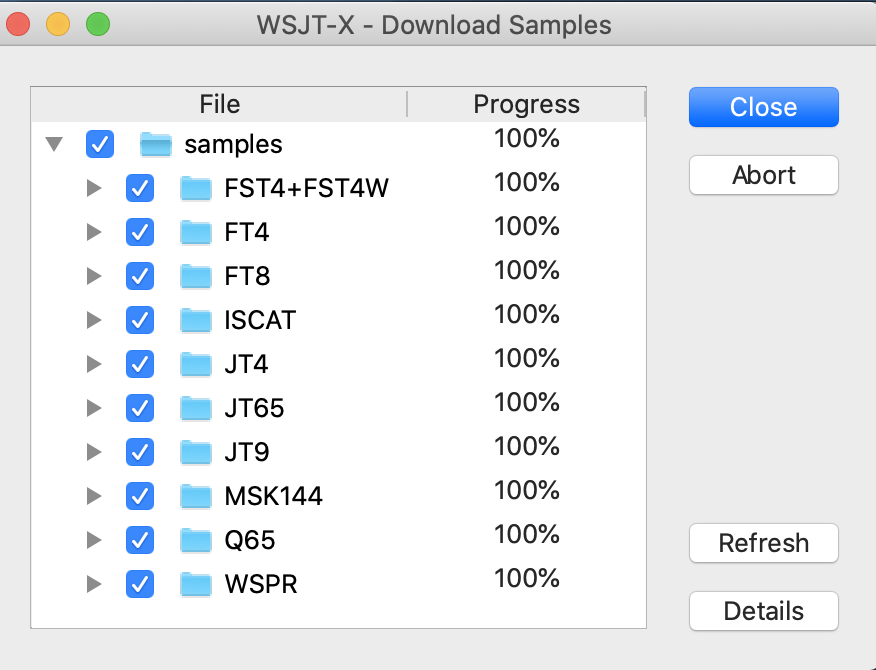
6.2. Wide Graphの設定
WSJT-X Wide Graph ウィンドウには、受信した音声の周波数スペクトルが表示されます。通常、ウィンドウの上部には、周波数スペクトルのウォーターフォール プロット (スペクトログラム) と、現在のスペクトルまたは平均スペクトルの線プロットが表示されます。ウィンドウの下部にあるコントロールは、表示されるオーディオ周波数範囲、カラー パレット、スペクトル表示のスケーリングを設定するために使用されます。Wide Graphの右下にあるコントロール(Spec nn%として表示)を使用すると、スペクトル ライン プロットが占めるウィンドウの垂直部分を制御できます。これらの制限はFT8デコーダーの検索ウィンドウを定義するため、ワイド グラフのオーディオ周波数の適切な下限と上限を設定することが重要です。このチュートリアルでは、制限は 100~3300Hzをカバーするように設定されます。
N Avg設定は、スペクトログラムの各ラインを生成するために平均化されるスペクトルの数を制御します。値を小さくすると、スペクトログラムの更新頻度が高くなり、信号が垂直(時間)方向に広がります。一方、値を大きくすると、非常に弱い信号の検出が容易になります。
パレット設定は、スペクトログラムに使用される配色を制御します。
Flattenがチェックされている場合、WSJT-Xは受信機の通過帯域形状の傾きまたは曲率を修正しようとします。
折れ線グラフは、現在の(平均化されていない)スペクトルまたは累積的な(平均化された)スペクトルを表示するように設定できます。
Spec nn%設定は、ワイドグラフの垂直範囲のどの部分がスペクトルの折れ線グラフに使用されるかを決定します。Specを0に設定すると折れ線グラフが削除され、100に設定するとスペクトログラムが削除され、折れ線グラフのみが表示されます。
6.3. FT8
Main Window:(メインウィンドウ:)
Open a Wave File:(Waveファイルを開く:)
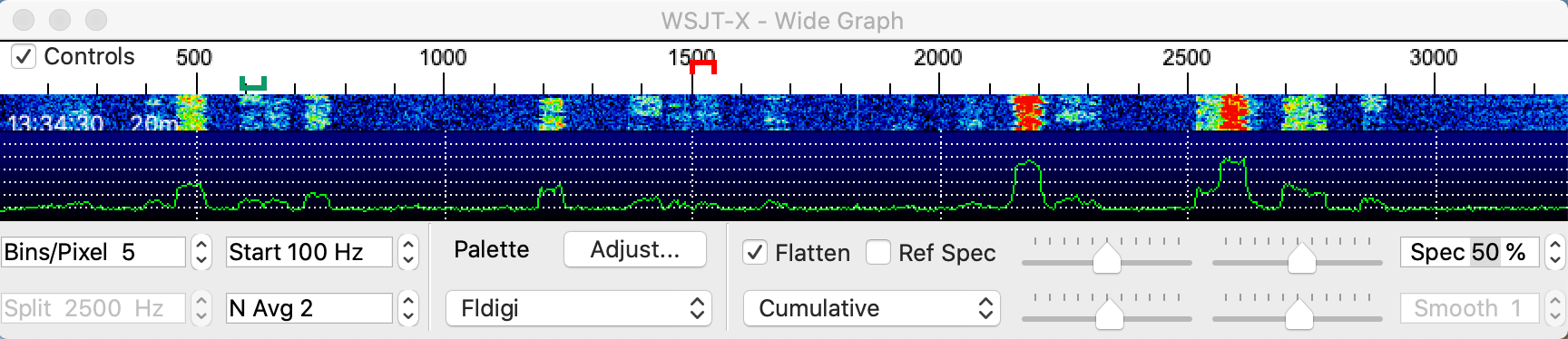
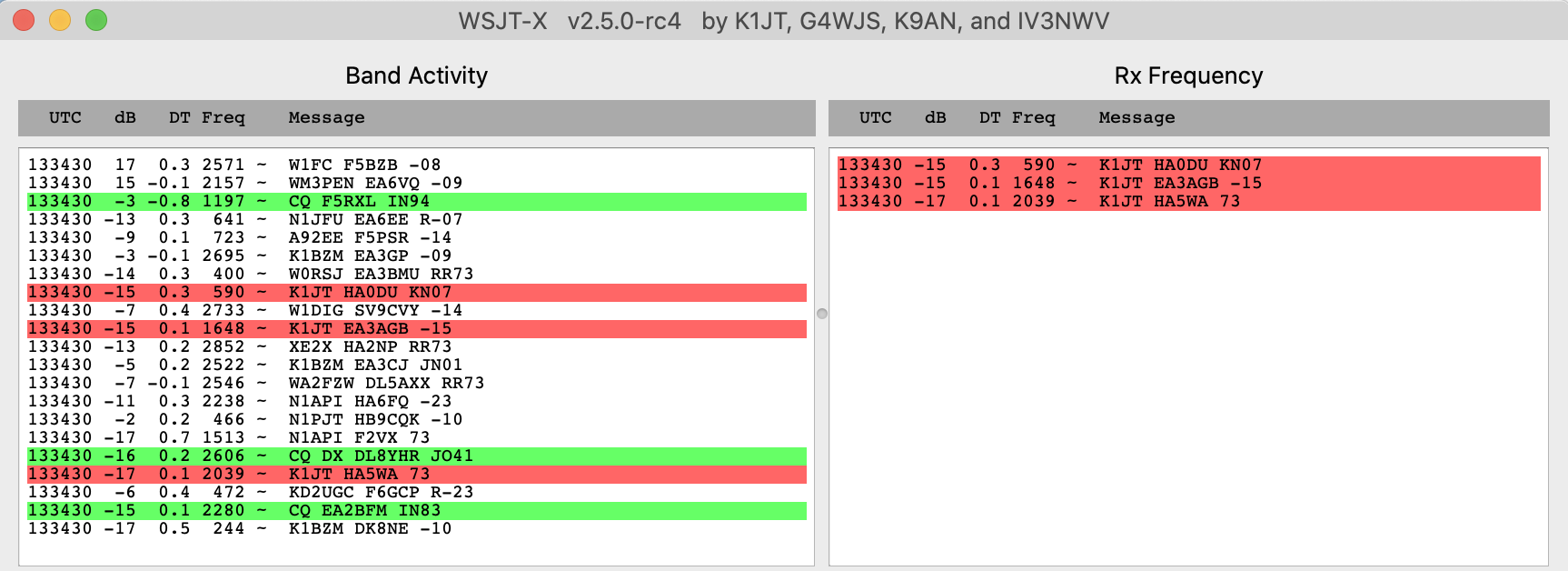
Decoding Overview(デコードの概要)
デコードは、受信シーケンスの最後に行われます。DecodeをDeepに設定すると、3回のデコードパスが実行され、メインウィンドウのDecodeボタンがパスごとに1回ずつ、3回点灯します。各デコードパスでの最初のデコード試行は、waterfall周波数スケールのU字型の緑色のマーカーで示される選択されたRx Frequencyで実行されます。すべてのデコードが左側の(Band Activity)ウィンドウに表示されます。右側の(Rx Frequency)テキストウィンドウには、現在のRx frequencyで取得されたデコードと、My Call(この場合はK1JT)宛てのデコードが表示されます。ウォーターフォールスケールの赤いマーカーは、Tx frequencyを示します。
デコードは受信シーケンスの最後に行われます。デコードをdeepに設定すると、3つのデコード パスが実行され、メインウィンドウのデコード ボタンがパスごとに 1回ずつ、3回点灯します。各デコード パスの最初のデコード試行は、ウォーターフォール周波数スケール上のU字型の緑色のマーカーで示される、選択された 場所のRx 周波数で行われます。すべてのデコードが左側(バンド アクティビティ)ウィンドウに表示されます。右側(Rx 周波数) のテキスト ウィンドウには、現在の Rx 周波数で取得されたすべてのデコードと、My Call (この場合は K1JT) 宛てのすべてのデコードが表示されます。 ウォーターフォール スケール上の赤いマーカーは、Tx 周波数を示します。 21 個の FT8 信号がサンプル ファイルからデコードされます。 デコードの数は、メイン ウィンドウの下部にあるボックスに表示されます。 このファイルが記録されたとき、HA5WA は K1JT と QSO を終了していました。彼の 73 メッセージは My Call (この場合は K1JT) 宛てであるため赤色で表示されています。 デフォルトでは、CQ を含む行は緑色で強調表示され、My Call (K1JT) を含む行は赤色で強調表示されます。 K1JT には 2 人の呼び出し元があることに注意してください。 HA0DUとEA3AGB。K1JTには2人の発信者、HA0DUおよびEA3AGBがいます。
Decoding Controls
QSOを行うときに頻繁に使用されるコントロールを理解するには、デコードされたテキスト行とwaterfallスペクトル表示をマウスでダブルクリックしてみてください。次の動作を確認できるはずです。
 |
Hold Tx Freqチェックボックスをオンにすると、Tx周波数が変更されないようにすることができます。 |
 |
QRMが発信者と競合しないようにするには、CQを出している局とは異なる周波数でCQに応答するのが最善です。 別のQSOをテールエンドする場合も同様です。 使用されていないように見えるTx周波数を選択します。 Hold Tx Freq チェックボックスをオンにすることもできます。 |
 |
キーボードショートカットShift+F11およびShift+F12を使用すると、Tx周波数を60Hzステップで 簡単に上下に移動できます。 |
 |
スライダーとスピナーコントロールは、矢印キーの押下とPage Up/Downキーの押下に応答し、Pageキーは コントロールをより大きなステップで移動します。スピナーコントロールに直接数字を入力したり、 マウスホイールを使用したりすることもできます。 |
 |
ZL2IFBのオンライン FT8 Operating Guide には、操作手順に関する多くの追加のヒントが記載されています。 |
FT8 DXpedition Mode:
この動作モードにより、DXpeditionsは非常に高速で FT8 QSO を行うことが出来ます。両方の無線局で WSJT-Xバージョン1.9以降を使用する必要があります。FT8 DXpedition モードの詳細な操作手順は、オンラインで入手できます。これらの指示や注意事項を深く読まずにDXpeditionモードを使用しないでください!
 |
FT8 DXpeditionモードは、まれなエンティティのDXpeditionや、100時間をはるかに超える持続的なQSOレートが予想されるその他の 異常な状況での使用を目的としています。この要件を満たさない限り、マルチシグナル機能を使用しないでください。また、従来の FT8サブバンドではDXpeditionモードを使用しないでください。DXpeditionモードを使用してFoxとしての運用を検討している場合は、 地域の帯域計画と一致する適切なバンドプランを確認し、希望するオペレーターに公表してください。無線信号の周波数はダイヤル 周波数よりも最大4kHz高くなることに注意してください。 |
 |
このチュートリアルが終了したら、Settings | GeneralのMy Callにご自分のコールサインを再入力することを忘れないように してください。 |
6.4. FT4
FT4は、特にHF帯域と6メーターでのコンテスト用に設計されています。FT8と比較すると、感度が3.5dB低く、必要な帯域幅は1.6倍ですが、QSOレートが2倍になる可能性があります。
Main Window:(メインウィンドウ:)
Wide Graph Settings:(ワイドグラフ設定:)
Open a Wave File: (Waveファイルを開く:)
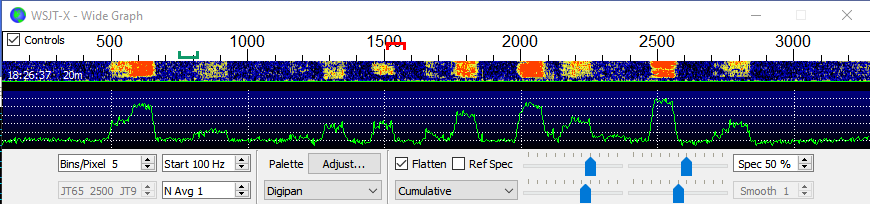
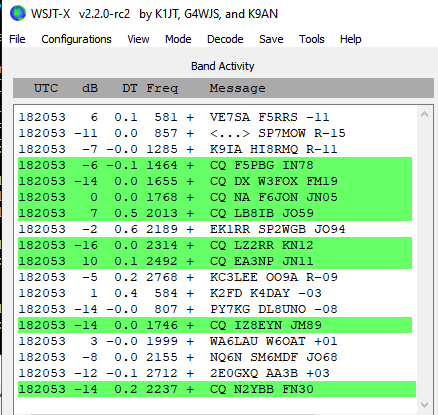
FT4ユーザーインターフェイスには、Best S + Pというラベルの付いたボタンが含まれています。
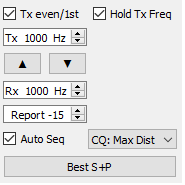
Rxサイクル中に Best S+P をクリックすると、プログラムはRxシーケンスの最後にデコードされたすべてのCQメッセージを検査します。プログラムは(競合の観点から)最適なQSOをする相手を選択し、デコードされたテキストのその行をダブルクリックしたかのように扱います。ここで「ポテンシャルの高いQSOの相手」とは、「新しいマルチ」(優先順位1)または「帯域内の新規呼び出し」(優先順位2)を意味します。「新しいマルチ」は現在「新しいDXCC」を意味すると解釈されています。 より広く定義された乗数カテゴリ(ARRL RTTYラウンドアップルール用)がやがて実装されます。たとえば、「そのバンドで新しいグリッド」(北米のVHFコンテストに便利)、信号強度による並べ替えなど、追加の優先順位を提供する場合があります。
Best S+P は、「最高」の意味を定義した場合にのみ役立つ機能です。これは、Settings | Colors タブでオプションを設定することによって動作します。色強調表示オプションの選択と順序付けによりBest S+P 機能によってどの潜在的なQSOパートナーが選択されるかが決まります。 コンテストごとに最適な選択肢は異なります。RTTYラウンドアップルールを使用するコンテストでは、上から下に読んで、メッセージ内の My Call 、新しいDXCC、バンド上の新しいコール、メッセージ内のCQ、および送信されたメッセージをアクティブにすることをお勧めします。
 |
キーボードショートカットShift+F11およびShift+F12を使用すると、FT4 Tx周波数を90Hzステップで簡単に上下に移動できます。 |
 |
送信されたメッセージをキーボードで簡単に制御するには、 Settings | General tab メニューの[代替F1〜F6バインディング]を 確認してください。 コンテスト形式の操作では、F1を押して、CQを送信してQSOを要求できます。同様に、キーF2 ~ F5 は、 メッセージを入力フィールドTx2からTx5に送信します。コンテスト形式の操作の詳細については、デジタルコンテストのFT4 プロトコルをご覧ください。 |
 |
このチュートリアルが終了したら、 Settings | General の My Call にご自分のコールサインを再入力することを忘れないように してください。 |
6.5. FST4
FST4とFT4を混同しないでください。FT4は目的が大きく異なります!。 FST4は、主にLFおよびMF帯域で弱信号の双方向QSOを作成するために設計されています。15秒から1800秒までのT/R期間が利用可能です。T/R期間が長いほど、TxおよびRx周波数の不安定性とチャネルドップラー拡散が十分に小さいため、受信信号が複数の送信シンボルにまたがる期間にわたって位相コヒーレントのままである場合にのみ、感度が向上します。一般的に言えば、送信およびチャネルドップラー拡散中のRxおよびTx周波数の変化は、プロトコル仕様のセクションの表7にある各T/R期間に示されているシンボルキーイングレートと比較してそれぞれ小さくする必要があります。たとえば、1800秒のT/R期間のキーイングレートは0.089ボーであるため、このT /Rの長さを使用して正常に動作するには、チャネルドップラーに加えて、1800秒の送信期間全体で0.089Hzよりも優れたTxおよびRx周波数の安定性が必要です。ドップラー拡散は0.089Hz未満です。
FST4での操作は、他のWSJT-X モードでの操作と同様です。ほとんどの画面上のコントロール、自動シーケンス、およびその他の機能は、使い慣れた方法で動作します。ただし、2200および630mバンドの操作規則により、いくつかの追加のユーザーコントロールが望ましいものになっています。F LowおよびF Highというラベルの付いたスピンボックスは、FST4デコーダーで使用される周波数の下限と上限を設定します。これらの制限は、Wide Graph周波数スケールで濃い緑色の山かっこ記号<>でマークされます。

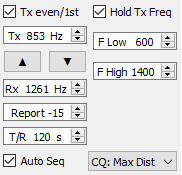
他のモードまたはシーケンス長での QRM および送信はデコード プロセスを遅くするため(もちろんデコードできなくなります)、デコード範囲をかなり小さく保つことをお勧めします。File のSingle decodeをチェックすることによって Settings | General タブでは、デコード範囲をRxFreqのいずれかの側のF Tolの設定にさらに制限できます。
NBパーセンテージをゼロ以外の値に設定することで、ノイズ ブランカーを有効にできます。この設定は、データがデコーダーに送信される前に、最大振幅のサンプルの何個がブランク(ゼロ)になるかを決定します。だいたいのユーザーは、0%(ブランキングなし)から 10% の間の設定が最も効果的であると感じています。 ノイズ ブランカーのパーセンテージが -1% に設定されている場合、デコーダーは 0、5、10、15、および 20% を連続して試行します。同様に、-2% に設定すると、デコーダーはブランキング パーセンテージ 0、2、4、… 20% でループします。時間を節約するために、負の NB 設定によってトリガーされる複数のブランキング パーセンテージは、Rx 周波数設定の近く (+/- 20 Hz 以内) にある信号候補に対してのみ試行されます。
Open a Wave File: (Waveファイルを開く:)
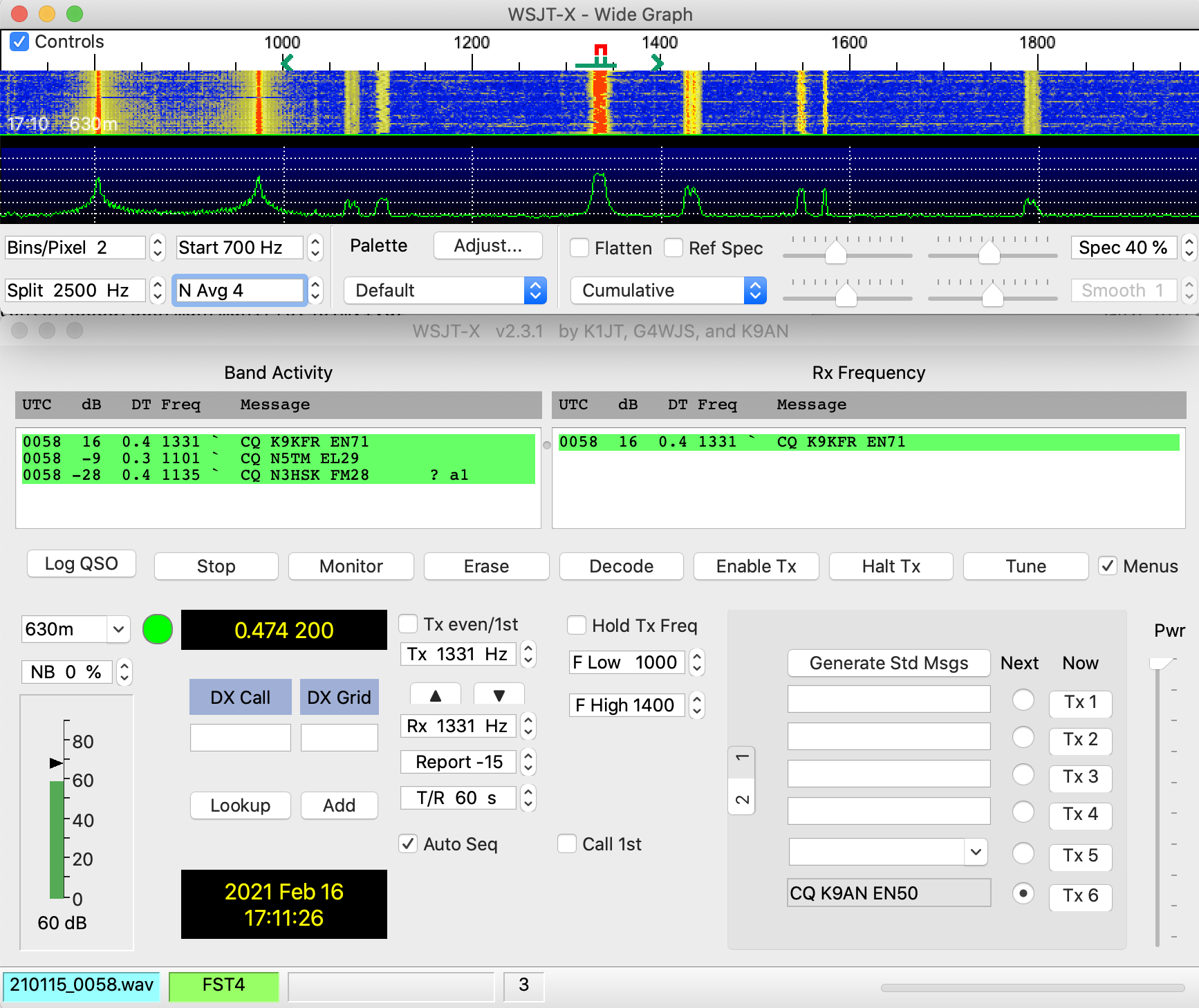
6.6. FST4W
FST4WはWSPRと同じように使用されますが、FST4Wには2200および630mバンドでの使用に大きな利点があります。デフォルトでは、中央のRx Freqは1500Hz、F Tolは100Hzであるため、アクティブなデコード範囲は1400〜1600Hzです。ただし、柔軟性を高めるために、さまざまな中心周波数とFTol値を選択できます。2200および630mでのFST4Wアクティビティの使用規則がまもなく確立されると予想されます。
F Tolの下の新しいドロップダウンコントロールは、FST4W送信をスケジュールするためのラウンドロビンモードを提供します:
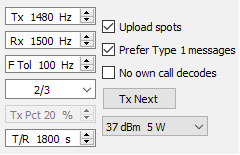
たとえば、3人のオペレーターがオプション1/3、2/3、および3/3を選択することに事前に同意した場合、FST4Wの送信は、2つの局が同時に送信することなく、固定された順序で行われます。シーケンス1は、00:00UTC以降の最初のシーケンスです。WSPRのようなスケジューリング動作の場合、このコントロールでRandomを選択する必要があります。
Open a Wave File: (Waveファイルを開く:)
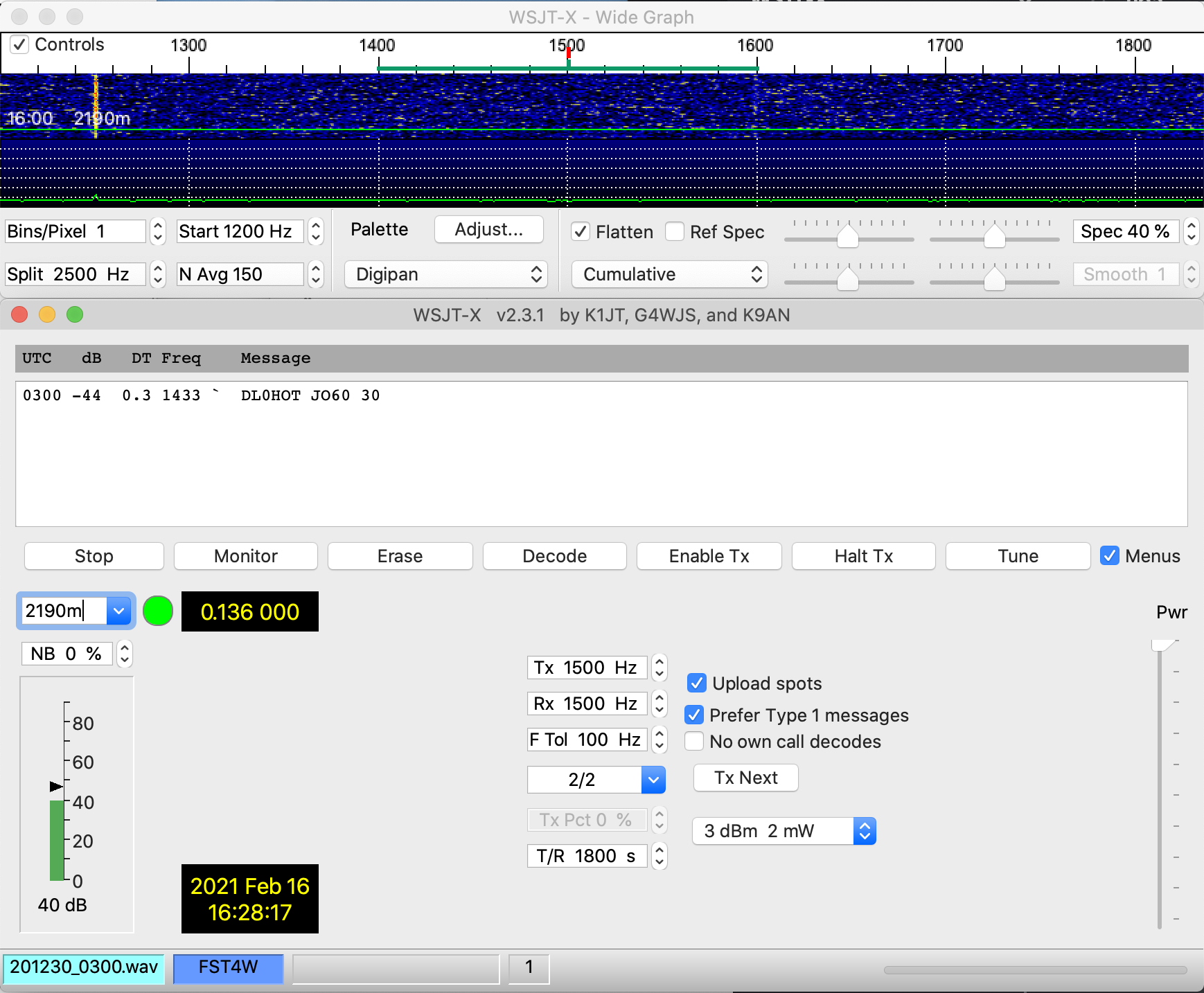
7. QSOの仕方
7.1. 標準的な交信
長年の伝統により、最小限の有効なQSOではコールサインの交換、信号レポートまたはその他の情報、および確認が必要です。WSJT-X は、短い構造化メッセージを使用して、このような最小限のQSOを容易に作成できるように設計されています。これらの形式を使用し、標準の運用方法に従っている場合、プロセスは最適に機能します。推奨される基本的なQSOは次のようになります。
| CQ K1ABC FN42 | #K1ABC calls CQ | |
| K1ABC G0XYZ IO91 | #G0XYZ answers | |
| G0XYZ K1ABC –19 | #K1ABC sends report | |
| K1ABC G0XYZ R-22 | #G0XYZ sends R+report | |
| G0XYZ K1ABC RRR | #K1ABC sends RRR | |
| K1ABC G0XYZ 73 | #G0XYZ sends 73 |
標準メッセージは、2つのコールサイン(またはCQ、QRZ、またはDEと1つのコールサイン)で構成され、その後に送信局のグリッドロケーター、信号レポート、Rと信号レポート、または最終確認応答RRRまたは73が続きます。これらのメッセージは、非常に効率的で信頼性の高い方法で圧縮およびエンコードされます。(画面に表示される)非圧縮形式では、22文字まで含めることができます。一部のオペレーターは、RRRではなくRR73を送信したいことがあります。RR73はグリッドロケーターとしてエンコードされているため、これは有効です。占有されることはほとんどありません。
信号レポートは、2500Hzの標準参照ノイズ帯域幅を使用して、dB単位の信号対ノイズ比(S/N)として指定されます。したがって、上記のメッセージ例では、K1ABCはG0XYZに信号が帯域幅2500Hzのノイズパワーより19dB低いことを伝えています。0004のメッセージで、G0XYZはそのレポートの受信を確認し、–22dB信号レポートで応答します。JT65レポートは–30〜–1dBの範囲内に収まるように制限されており、値は約-10dB以上で大幅に圧縮されています。JT9は拡張された範囲–50〜+49dBをサポートし、比較的強い信号により信頼できる数値を割り当てます。
 |
信号は、S/N=–26dB 付近でウォーターフォール上に表示され、(聴覚が非常に良い人には)–15dB付近で聞こえるようになります。 デコード可能性のしきい値は、FT8の場合は約-20dB、JT4の場合は-23dB、JT65の場合は-25dB、JT9の場合は-27dBです。 |
 |
高速QSOが望ましい状況では、いくつかのオプションを使用できます。NowまたはNextの下にあるTx1コントロールを ダブルクリックして、QSOを開始する際にTx1ではなくTx2メッセージからに切り替えできます。同様に、 Tx4コントロールをダブルクリックして、RRRとRR73の送信を切り替えできます。RR73メッセージは、 繰り返しが不要であると合理的に確信している場合にのみ使用してください。 |
7.2. フリーテキストメッセージ
ユーザーは、QSOの最後に友好的な雑談を追加することがよくあります。「TNX ROBERT 73」や「5W VERT 73 GL」などの自由形式のメッセージが、スペースを含めて最大13文字までサポートされます。プログラムはあなたの構造を非標準コールサインの一部として解釈しようとする可能性があるため、フリーテキストメッセージ内の文字/は使用しないでください。JT4、JT9、およびJT65プロトコルは、大規模な会話や雑談には設計されておらず、適切ではないことは明らかです。
7.3. オートシーケンス
多くのWSJT-Xモードの T/R サイクルでは、デコードされたメッセージを検査して応答方法を決定するのにわずか数秒しか許可されません。 多くの場合、これでは十分な時間がないため、FST4、FT4、FT8、MSK144、およびQ65の場合、プログラムは基本的な自動シーケンス機能を提供します。
この機能を有効にするには、メインウィンドウでAuto Seqにチェックを入れます。
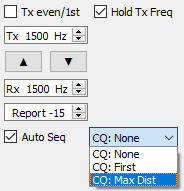
CQを出すときは、CQ:First を選択して最初にデコードされたレスポンダーに自動的に応答するか、CQ:MaxDist を選択して最も遅いレスポンダーに応答するかを選択できます。
 |
Auto-Seqが有効になっている場合、プログラムは各QSOの終了時にEnable Txを無効にします。 WSJT-X が完全に自動化されたQSOを行うことは意図されていません。 |
7.4. コンテストメッセージ
FT4、FT8、およびMSK144プロトコルは、NA VHFおよびEU VHFコンテスト用に最適化された特別なメッセージをサポートします。FT4およびFT8は、ARRL Field Day、ARRL RTTY Roundup、およびWW Digiコンテストのメッセージもサポートしています。デコーダはこれらのメッセージをいつでも認識してデコードします。Settings | Advanced でコンテスト交換に必要なメッセージタイプを自動的に生成するようにプログラムを設定し、サポートされている操作アクティビティを選択して、適切な自動シーケンスを実行します。次に、モデルQSOは、イベントタイプごとに次のように処理されます。
NA VHF Contest
| CQ TEST K1ABC FN42 | |
| K1ABC W9XYZ EN37 | |
| W9XYZ K1ABC R FN42 | |
| K1ABC W9XYZ RRR | |
| W9XYZ K1ABC 73 |
EU VHF Contest
| CQ TEST G4ABC IO91 | |
| G4ABC PA9XYZ JO22 | |
| <G4ABC> <PA9XYZ> R 580071 JO22DB | |
| PA9XYZ G4ABC RR73 |
いずれかのコールサイン(または両方)に /P が追加されている場合があります。
 |
シグナルレポート、QSOシリアル番号、および6文字のロケーターを伝えるメッセージはWSJT-X v2.2で 変更されており、以前のプログラムバージョンで使用されていた形式と互換性がありません。 EU VHFコンテストメッセージを使用する場合は、必ずWSJT-Xをアップグレードしてください。 |
ARRL Field Day
| CQ FD K1ABC FN42 | |
| K1ABC W9XYZ 6A WI | |
| W9XYZ K1ABC R 2B EMA | |
| K1ABC W9XYZ RR73 |
ARRL RTTY Roundup
| CQ RU K1ABC FN42 | |
| K1ABC W9XYZ 579 WI | |
| W9XYZ K1ABC R 589 MA | |
| K1ABC W9XYZ RR73 |
FT Roundup
| CQ RU K1ABC FN42 | |
| K1ABC W9XYZ 579 WI | |
| W9XYZ K1ABC R 589 MA | |
| K1ABC W9XYZ RR73 |
WW Digi Contest
| CQ WW K1ABC FN42 | |
| K1ABC S52XYZ JN76 | |
| S52XYZ K1ABC R FN42 | |
| K1ABC S52XYZ RR73 |
コンテストQSOは、想定されるQSOパートナーではなく1つの無線局のログに表示される場合、通常は無効として扱われます。自分や他の人に対するNot-in-Log(NIL)のペナルティを回避するために、FT4、FT8、およびMSK144を使用したコンテストログの次のガイドラインをお勧めします。
7.5. 非標準コールサイン
77 ビットのメッセージ ペイロードを持つモード:FST4,FT4,FT8,MSK144とQ65
PJ4/K1ABCまたはK1ABC/3などの複合コールサインとYW18FIFAなどの特別なイベントコールサインは、通常のQSOではサポートされていますが、コンテスト スタイルのメッセージではサポートされていません。QSOは次のようになります。
| CQ PJ4/K1ABC | |
| <PJ4/K1ABC> W9XYZ | |
| W9XYZ <PJ4/K1ABC> +03 | |
| <PJ4/K1ABC> W9XYZ R-08 | |
| <W9XYZ> PJ4/K1ABC RRR | |
| PJ4/K1ABC <W9XYZ> 73 |
複合または非標準のコールサインは自動的に認識され、特別なメッセージ形式を使用して処理されます。非標準コールサインと1つの標準コールサインは、それらの1つが<>山カッコで囲まれている場合、メッセージに表示されます。メッセージにグリッドロケーターまたは数値信号レポートが含まれている場合、括弧は複合または非標準のコールサインを囲む必要があります。 それ以外の場合、角かっこはどちらの呼び出しでも使用できます。
山括弧は、囲まれたコールサインが完全に送信されるのではなく、より少ないビット数を使用するハッシュコードとして送信されることを意味します。過去に完全に受信されていた場合、受信局は非標準のコールサイン全体を表示します。それ以外の場合は、< . . . >と表示されます。 これらの制限は、最小限のQSOのデフォルトメッセージを生成するアルゴリズムによって自動的に守られます。VHFコンテストで使用される /Pまたは /Rを含む特別な場合を除いて、WSJT-X 2.6 は、2つの非標準コールサインが相互に機能することをサポートしません。
 |
非標準のコールサインを使用すると、明確なコストがかかります。メッセージに含めることができる |
72 ビットのメッセージ ペイロードを持つモード:JT4,JT9とJT65
72ビットモードでは、非標準コールサインは次の2つの方法のいずれかで処理されます。
タイプ1 非標準コールサイン
最も一般的な約350のプレフィックスとサフィックスのリストは、Help メニューから表示できます。このリストの1つの項目を含む単一の非標準コールサインを、メッセージの標準の3番目のワード(通常、ロケーター、シグナルレポート、RRR、または73)の代わりに使用できます。次の例は、Type 1 非標準コールサインを含むすべての許容メッセージです。
| CQ ZA/K1ABC |
| CQ K1ABC/4 |
| ZA/K1ABC G0XYZ |
| G0XYZ K1ABC/4 |
Type 1 非標準コールサインを含むメッセージでは3番目の単語が許可されないため、次のメッセージは無効です。
| ZA/K1ABC G0XYZ -22 | #それぞれのメッセージは無効です。 |
| G0XYZ K1ABC/4 73 | #3番目の「単語」がなしで送信される |
Type 1 非標準コールサインメッセージを使用する2つの局間のQSOは、次のようになります。
| CQ ZA/K1ABC | |
| ZA/K1ABC G0XYZ | |
| G0XYZ K1ABC –19 | |
| K1ABC G0XYZ R–22 | |
| G0XYZ K1ABC RRR | |
| K1ABC G0XYZ 73 |
完全な非標準コールサインが最初の2つの送信で送受信されるので注意してください。その後、オペレーターはアドオンのプレフィックスまたはサフィックスを省略し、標準の構造化メッセージを使用します。
タイプ2 非標準コールサイン
表示可能な短いリストにないプレフィックスとサフィックスは、Type 2非標準コールサインを使用して処理されます。この場合、複合コールサインは2ワードまたは3ワードのメッセージの2番目のワードである必要があり、最初のワードはCQ、DE、またはQRZである必要があります。プレフィックスは1〜4文字、サフィックスは1〜3文字です。 ロケーター、レポート、RRR、または73を伝える3番目の単語は許可されます。以下は、Type 2非標準コールサインを含む有効なメッセージです。
| CQ W4/G0XYZ FM07 |
| QRZ K1ABC/VE6 DO33 |
| DE W4/G0XYZ FM18 |
| DE W4/G0XYZ -22 |
| DE W4/G0XYZ R-22 |
| DE W4/G0XYZ RRR |
| DE W4/G0XYZ 73 |
いずれの場合も、アドオンのプレフィックスまたはサフィックスが固定リストに含まれていないため、非標準コールサインは Type 2 として扱われます。これらのメッセージでは、2番目のコールサインが許可されないので注意してください。
 |
送信中、送信メッセージはステータスバーの最初のラベルに表示され、別の無線局が受信するのと まったく同じように表示されます。送信したいメッセージを実際に送信していることを確認できます。 |
Type 2 非標準コールサインを含むQSOは、次のいずれかのシーケンスのようになります。
| CQ K1ABC/VE1 FN75 | |
| K1ABC G0XYZ IO91 | |
| G0XYZ K1ABC –19 | |
| K1ABC G0XYZ R–22 | |
| G0XYZ K1ABC RRR | |
| G0XYZ K1ABC RRR |
| CQ K1ABC FN42 | |
| DE G0XYZ/W4 FM18 | |
| G0XYZ K1ABC –19 | |
| K1ABC G0XYZ R–22 | |
| G0XYZ K1ABC RRR | |
| DE G0XYZ/W4 73 |
非標準コールサインを使用するオペレーターは、CQを出すときにに完全な形式を使用します。また、ライセンスした当局が要求する可能性があるため、73を送信するときにも使用します。QSO中の他の送信では、コールサインのプレフィックスまたはサフィックスのない標準の構造化メッセージが使用される場合があります。
 |
非標準コールサインを使用している場合は、Settings|GeneralメニューのMessage generation for type 2 compound callsign holdersオプションを試してみてください。ニーズに最適なメッセージが 生成されるようになります。 |
7.6. QSO前のチェックリスト
いずれかのWSJTモードで最初のQSOを試す前に、必ず上記の基本操作チュートリアルと以下のチェックリストを確認してください。
 |
多くの状況では、FT4、FT8、JT4、JT9、JT65、およびWSPRは高電力を必要としません。 HF伝播条件では、ほとんどQRPが標準です。 |
8. VHF+機能
WSJT-Xは、VHF以上の帯域で使用するために設計された多くの機能をサポートしています。 これらの機能は次のとおりです。
8.1. VHF セットトアップ
VHF-and-up機能を有効にするには:
 |
無線が送信中に周波数を変更するコマンドを受け入れない場合、ドップラートラッキングは、 Tx期間の中央で計算された値を使用して、送信が始まる前に単一のTx周波数調整で概算されます。 |
メインウィンドウは、必要に応じて再構成され、各モードの機能をサポートするコントロールが表示されます。
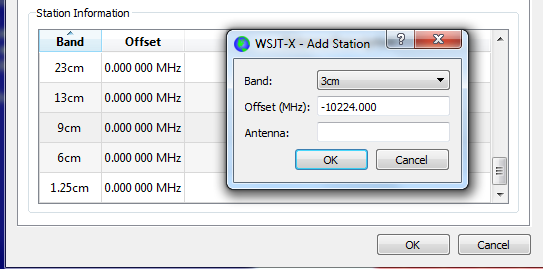
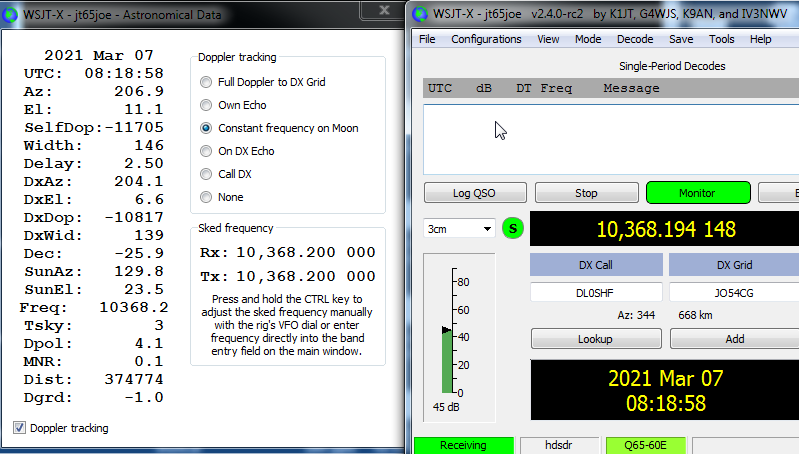
5つの異なるタイプのドップラー追跡が提供されています。
8.2. JT4
JT4は、特に2.3GHz以上のマイクロ波帯のEME用に設計されています。
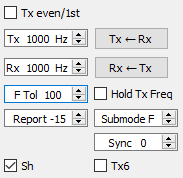

次のスクリーンショットは、サブモードJT4Fを使用した10GHz EME QSOからの1つの送信を示しています。
<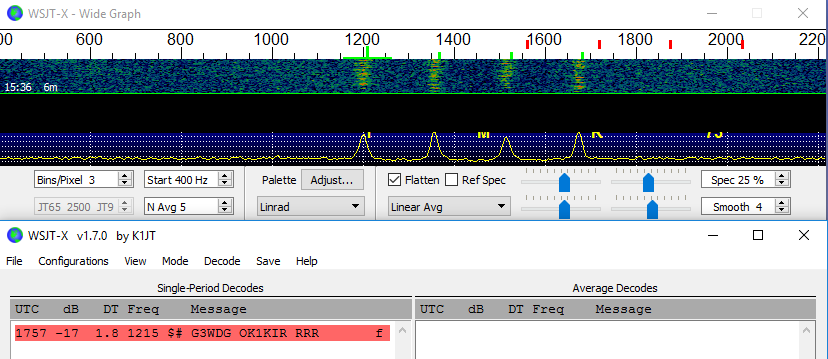
8.3. JT65
多くの点で、VHF以上の帯域でのJT65の動作はHFの使用と似ていますが、いくつかの重要な違いに注意する必要があります。典型的なVHF/UHF動作には、レシーバーの通過帯域内の単一の信号(または2つか、3つ)のみが含まれます。Settings → GeneralタブでSingle decodeをオンにし、Two passはオンにしないことをお勧めします。
Advancedタブのデコード。VHF機能を有効にすると、JT65デコーダーはEMEでよく使用される特別なメッセージ形式に応答します。OOO信号レポートと、RO、RRR、および73のツートンショートハンドメッセージについてこれらのメッセージは常に受信可能です。短縮メッセージボックスShをオンにすると、送信用に自動的に生成されます。DecodeメニューのDeepが自動的に選択されます。オプションで、平均化の有効化、ディープ検索の有効化、APの有効化を含めることができます。Decodeメニューの Deep が自動的に選択されます。オプションで、Enable averagingの有効化、Enable Deep searchの有効化、Enable APの有効化を含めることができます。
次のスクリーンショットは、サブモードJT65Bと省略メッセージを使用した144MHz EME QSOからの3つの送信を示しています。ワイドグラフ周波数スケールの色付きの目盛りに注意してください。1220Hzの緑色のマーカーは、選択されたQSO周波数(JT65同期トーンの周波数)と F Tol 範囲を示します。1575Hzの緑色の目盛りは、最高のJT65データトーンの周波数を示します。オレンジ色のマーカーは、RO、RRR、73の2トーン信号の上位トーンの周波数を示します。
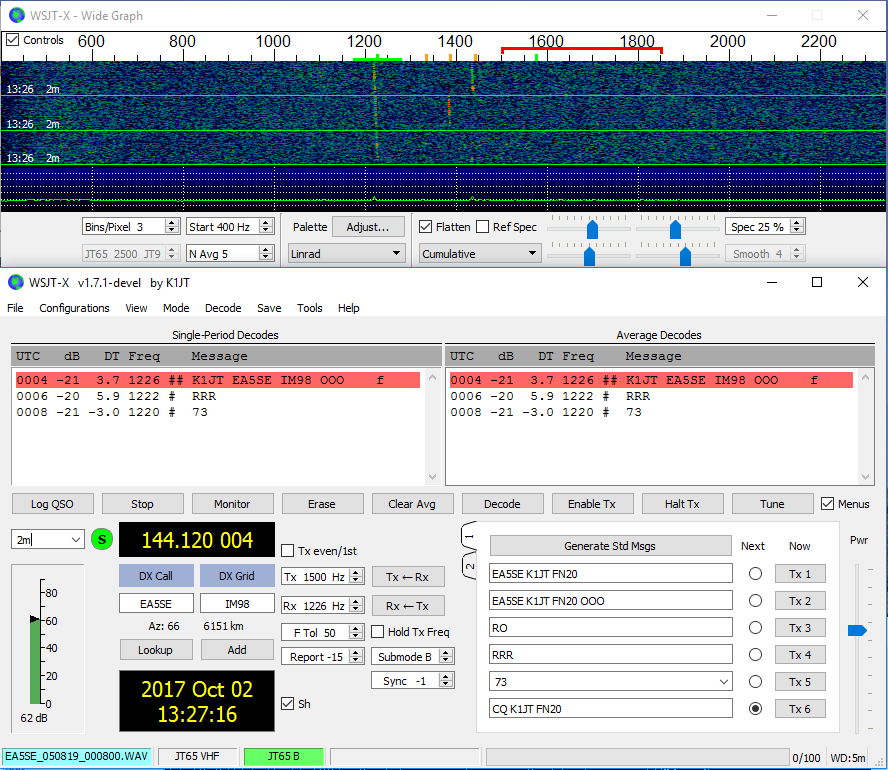
8.4. Q65
Q65は、対流圏散乱、雨散乱、電離層散乱、赤道横断伝搬(TEP)、EMEなどの高速フェージング信号用に設計されています。次のスクリーン ショットは、6 メーター バンドでサブモードQ65-30Aを使用した一連の電離層散乱QSOを示しています。ほとんどの受信信号は聞こえませんでした。
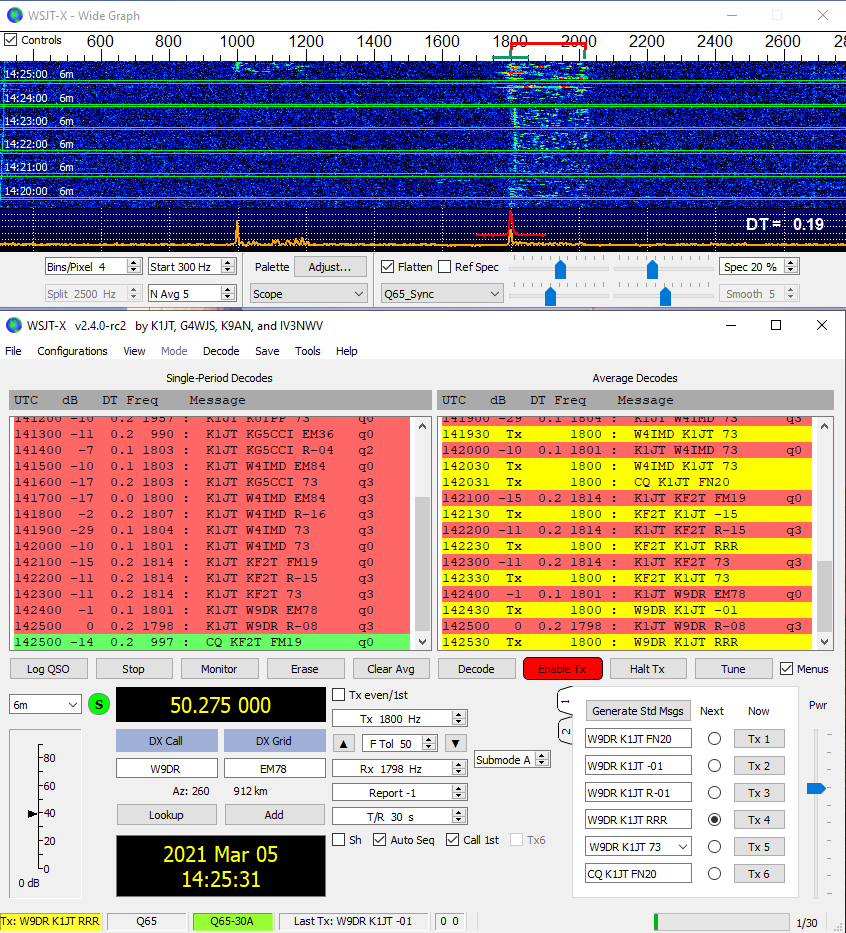
Q65 デコーダーは、自分自身のコールサインやメッセージワード、CQのエンコード形式などのアプリオリ(AP)情報を利用します。通常の使用法では、QSOが進むにつれてAP情報が増加、作業中局のコールサインと、そのユーザーの4桁のグリッドロケーターが含まれます。デコーダーは、入手可能な現在のAP情報を利用します。
マイクロ波帯のQ65 EME QSOの場合、一部のオペレーターは、単一のトーンで構成される短い形式のメッセージを使用します。これらのメッセージの自動生成を有効にするには、Shというラベルの付いたボックスをオンにします。これにより、Tx6を選択することで1000Hzでのシングルトーンの生成も可能になり、最初の信号の検出に役立ちます。Tx6というラベルの付いたボックスは、Tx6メッセージを1000Hzから1250Hzに切り替えて、メッセージを受信する準備ができていることを他の局に示します。これらの短い形式のメッセージは自動的にデコードされず、自動シーケンスはそれらに応答しません。それを自分で認識して解釈する必要があります。
8.5. MSK144
流星散乱QSOは、VHF帯域で最大約2100km(1300マイル)の距離でいつでも作成できます。QSOの完了には、朝よりも夕方に時間がかかり、周波数が高いほど長くなり、上限に近い距離では長くなります。しかし、忍耐力、100 W以上、および1つの八木で通常は実行できます。次のスクリーンショットは、3つの異なる局からのMSK144信号を含む2つの15秒の受信間隔を示しています。
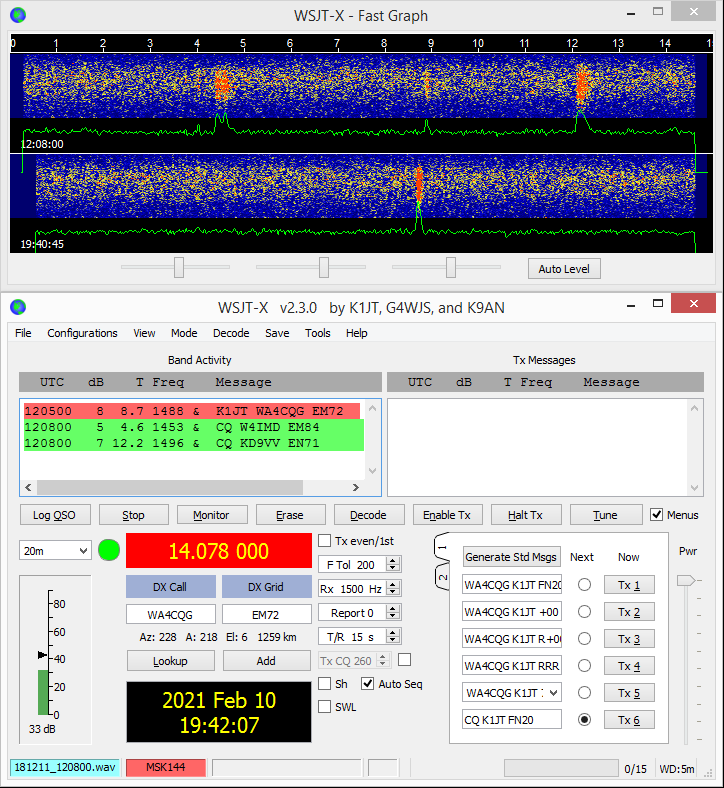
他の WSJT-X モードとは異なり、MSK144デコーダーは受信シーケンス中にリアルタイムで動作します。デコードされたメッセージは、聞こえるとすぐに画面に表示されます。
MSK144操作用にWSJT-Xを構成するには:

 |
最近のほとんどのマルチコアコンピューターは、最適なパラメーターDeepおよびF Tol 200を 簡単に処理できます。古くて遅いマシンはこれらの設定に追いつくことができないかもしれません。 FastおよびNormal設定では、最も弱いpingのデコード機能(Deepに比べて)がわずかに失われます。 |
| CQ K1ABC FN42 | |
| K1ABC W9XYZ EN37 | |
| W9XYZ K1ABC +02 | |
| <K1ABC W9XYZ> R+03 | |
| <W9XYZ K1ABC> RRR | |
| <K1ABC W9XYZ> 73 |
 |
50または70MHzでMSK144 Shメッセージを使用する利点はほとんどありません。これらの頻度では、 ほとんどのpingは標準メッセージをサポートするのに十分な長さです。- これには、聞いている(見ている)人が 読めるという利点があります。 |
8.6. Echo Mode
Echoモードでは、次の2種類の測定用ツールが提供されます。月から送信された信号のエコー、および太陽、月、および近くの地面を含む他の発生源から受信した広帯域ノイズ電力。いずれの場合も、システム ノイズ温度(ケルビン度で表される、アンテナ端子を基準としたノイズ パワー)が基準ノイズ レベルとして機能します。このような測定は、地球-月-地球(EME)通信のためのステーションの機能を最適化するために広く使用されています。
月エコーの場合、WSJTは、適切なドップラー シフト周波数での受信間隔と交互に、短い固定周波数送信を生成します。Settings|RadioでSplit OperationをRigまたはFake Itに設定した場合Astronomical DataウィンドウでDoppler trackingとOwn Echoにチェックを入れます。アンテナを月に向け、メイン ウィンドウでEnable Txをクリックして一連のエコー測定を開始します。各サイクルには 6 秒かかります。十分に強い場合は、ウォーターフォールにエコーが表示されます。平均スペクトルがエコー グラフ ウィンドウに表示され、測定値の数値パラメーターがメイン ウィンドウに表示されます。
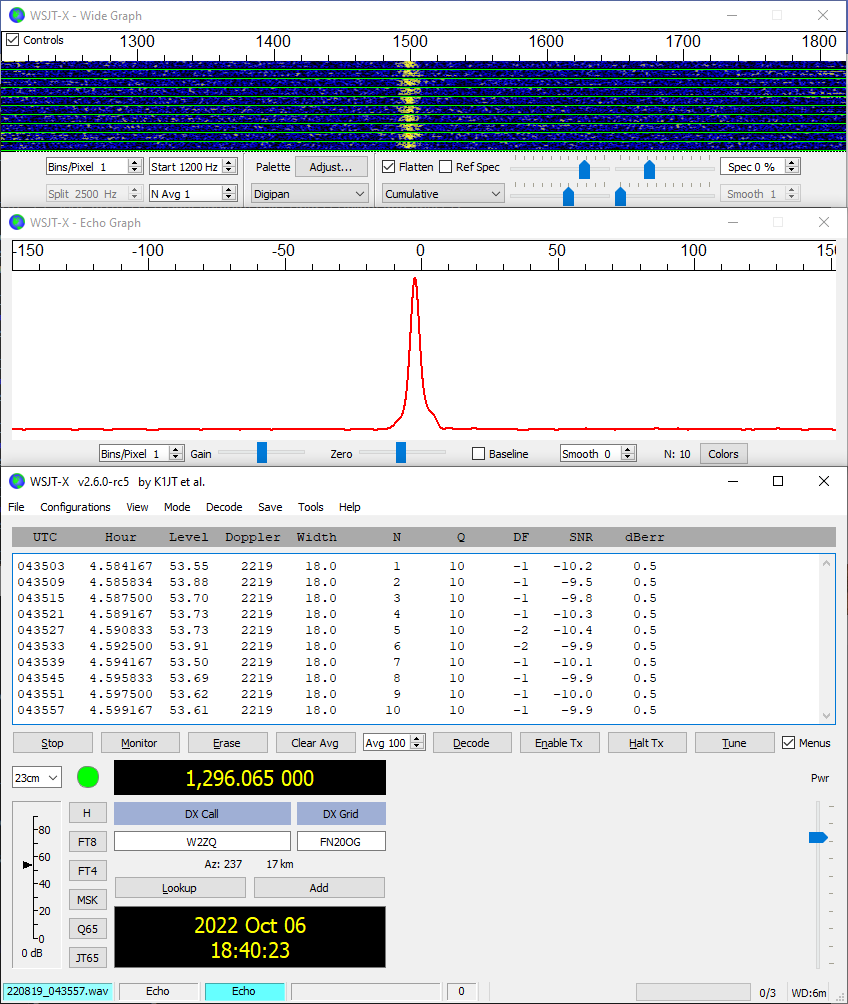
各エコー サイクルの終了時に、メイン テキスト ウィンドウのデータ行に次の情報が表示されます。
| UTC | Time in hhmmss format | |
| Hour | UTC in hours and decimal fraction | |
| Level | Relative received noise power (dB) | |
| Doppler | EME Doppler shift at center of lunar disk | |
| Width | EME Doppler spread over full lunar disk | |
| N | Number of accumulated echo or monitor cycles | |
| Q | Estimated quality of averaged data on a 0–10 scale | |
| DF | Offset of spectral peak from 1500Hz | |
| SNR | Average signal-to-noise ratio (dB/2500Hz) | |
| dBerr | Estimated uncertainty of SNR |
さらに今後も…
8.7. EMEのヒント
Q65が登場するまで、デジタルEMEは主に50MHz帯域のJT65A、144および432MHzのJT65B、および1296MHzのJT65Cを使用して行われてきました。より高いマイクロ波帯域では、ドップラー拡散の予想される量に応じて、より広いJT4サブモードの1つであるJT65C、またはQRA64が一般的に選択されています。現在、VHF以上の帯域のEMEに適したQ65のサブモード(QRA64に取って代わった)をお勧めします。たとえば、50および144MHzのQ65-60A、432MHzのQ65-60B、1296MHzのQ65-60C、および 10GHzのQ65-60Dなど。
JT4、JT65、およびQ65は、メッセージ平均化(同じメッセージを伝達する後続の送信の合計)を提供し、単一送信のしきい値より数dB低い信号対雑音比でのデコードを可能にします。JT4およびJT65では、Deep Searchデコードも可能です。この場合、デコーダーは、既知または以前にデコードされたコールサインを含むメッセージを仮定し、相関アルゴリズムを使用して信頼性をテストします。JT65およびQ65は、a priori(AP)デコードを提供します。これは、QSO中に自然に蓄積される情報を利用します。
SHFおよびマイクロ波のCWモードの場合、EME WSJT-Xを使用して、必要に応じてドップラーシフト補正を行うことができます。
 |
上記は、CAT制御が機能し、Monitorが有効になっているなど、WSJT-Xドップラーシフト補正が すでに設定されていることを前提としています。 |
9. WSPRモード

 |
60m 帯域で送信する場合は、地域の規制に準拠する周波数を選択してください。 (日本では60m(5MHz帯)は許可されていません。) |
9.1. バンドホッピング
WSPRモードを使用すると、CAT制御ができる無線機を使用するユーザーは、ユーザーの介入なしに多くの帯域での伝搬を調査できます。協調ホッピング(Coordinated hopping enables)により、世界中のかなりの数の局グループが一緒にバンド間を移動できるため、オープンな伝搬パスを特定できる可能性が最大になります。
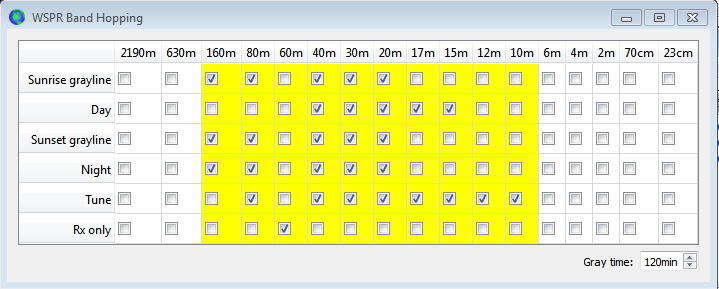
Band: |
160 |
80 |
60 |
40 |
30 |
20 |
17 |
15 |
12 |
10 |
UTC miniute: |
00 |
02 |
04 |
06 |
08 |
10 |
12 |
14 |
16 |
18 |
20 |
22 |
24 |
26 |
28 |
30 |
32 |
34 |
36 |
38 |
|
40 |
42 |
44 |
46 |
48 |
50 |
52 |
54 |
56 |
58 |
| user_hardware nnn |
 |
PATH(およびWindowsではPATHEXT)環境変数の使用は、新しい機能です。以前の動作をエミュレートするには、 user_hardware スクリプトまたはプログラムの場所がWSJT-Xによって使用される PATH 環境変数上にあることを 確認してください。 |
次のスクリーンショットは、バンドホッピングが有効になっているWSPR操作の例です。
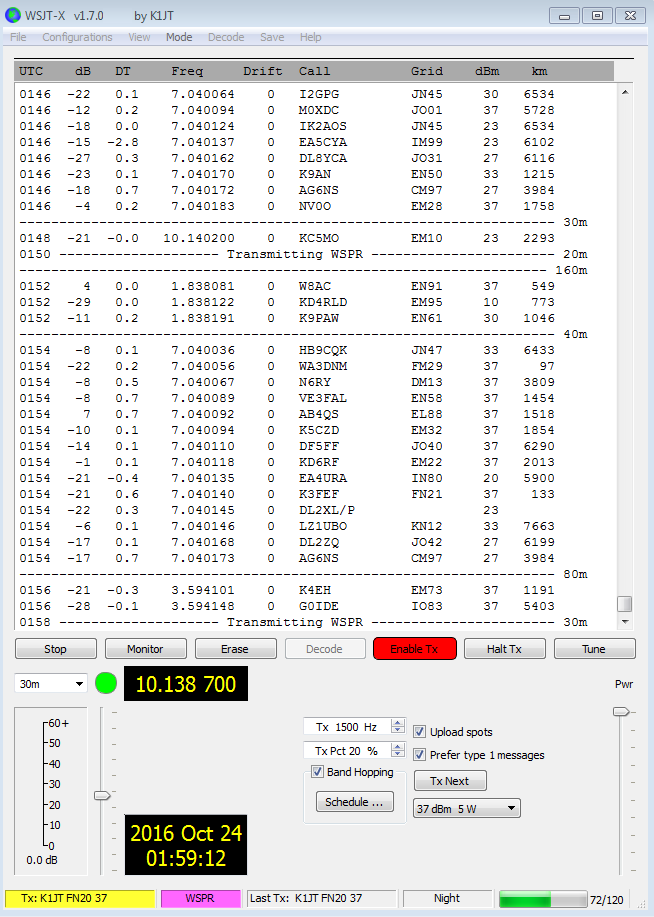
上記のスクリーンショットを注意深く見ると、WSPRデコーダーの優れた機能の一部がわかります。たとえば、UTC 0152、0154、および0156のデコードと、以下のウォーターフォール表示からの対応する分を見てください。黄色の楕円が追加され、最初と2番目の2分間隔で-28dBと-29dBでデコードされた2つの分離された信号を強調表示しています。0154では、VE3FAL、AB4QS、およびK5CZDからのUTC信号は、可聴周波数1492Hzに近い5Hz間隔内にあります。同様に、K3FEF、DL2XL/P、およびLZ1UBOは、1543Hz付近の6Hz間隔内にあります。オーバーラップする信号はそれぞれ完全にデコードされます。
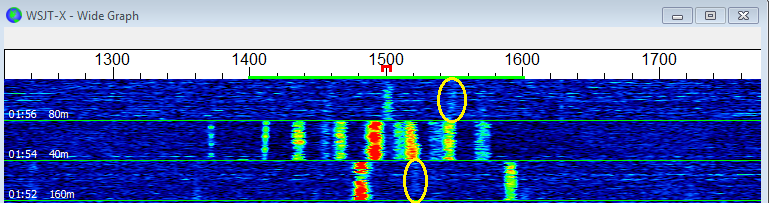
10. 画面上のコントロール
10.1. Menus (メニュー)
メインウィンドウの上部にあるメニューには、構成と操作のための多くのオプションがあります。ほとんどの項目は一目瞭然です。 いくつかの追加の詳細を以下に示します。頻繁に使用されるメニュー項目のキーボードショートカットは、メニューの右端にリストされています。
10.1.1. WSJT-X メニュー
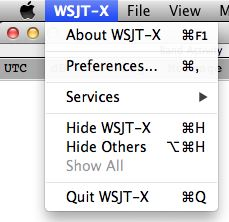
このメニューはMacintoshでのみ表示されます。 ここには、File メニューではなく、Settingsというラベルが付いたPreferences, が表示されます。WSJT-Xについては、Help メニューではなく、ここに表示されます。
10.1.2. File メニュー
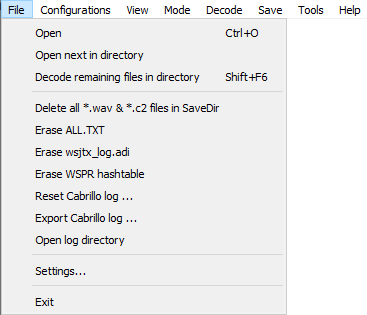
10.1.3. Configuration メニュー
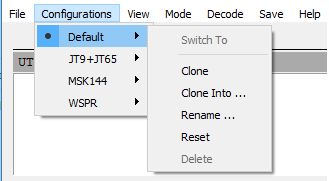
多くのユーザーは、モードを切り替えるためにConfigurationsメニューのエントリを作成して使用することを好みます。 Default からエントリの Clone を作成し、必要に応じてRenameしてから、その構成に必要な設定をすべて行います。これらの設定は、その構成を選択するたびに復元されます。
WSJT-X の実行中に構成を切り替えるだけでなく、任意の構成でコマンドラインからアプリケーションを起動することもできます。コマンドラインオプション--config <configuration-name>を使用するか、略して-cを使用します。構成FT8とEchoは次の例のようになります。
| wsjtx --config FT8 |
| wsjtx -c Echo |
10.1.4. View メニュー
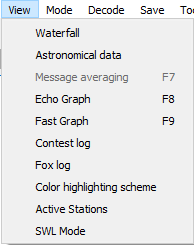
Active Stationsは、特に距離スコアのARRL International Digital Contestの場合に、最も離れた局で作業するのに役立つウィンドウを表示します。リストの最大長とRxシーケンスのデコードの最大「経過時間」を設定するためのコントロールが提供されています。すぐに使える局のみの表示をリクエストできます。ARRL国際デジタルコンテストの場合、ウィンドウにはスコア率(直近の1時間のポイント)、合計スコア、および過去1時間のバンド変更の数が表示されます。
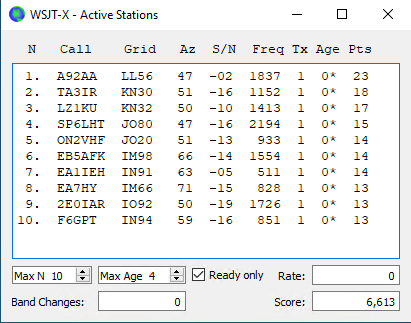
SWL MODEでは、WSJT-Xのメインウィンドウが最小サイズに縮小され、メニュー、デコードウィンドウ、ステータスバーのみが表示されます。これは、アプリケーションの複数のインスタンスを実行するときに役立つ場合があります。メインウィンドウのサイズと場所の両方が保存され、このビューに対して個別に呼び出されます。
10.1.5. Mode メニュー
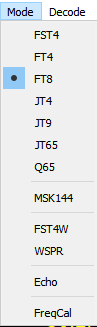
10.1.6. Decode メニュー
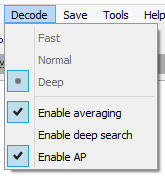
10.1.7. Save メニュー
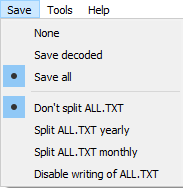
10.1.8. Tools メニュー
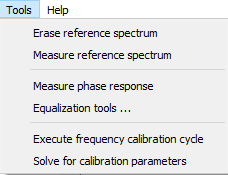
10.1.9. Help メニュー
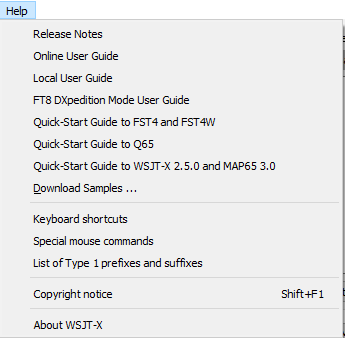
Keyboard ショートカット (F3)
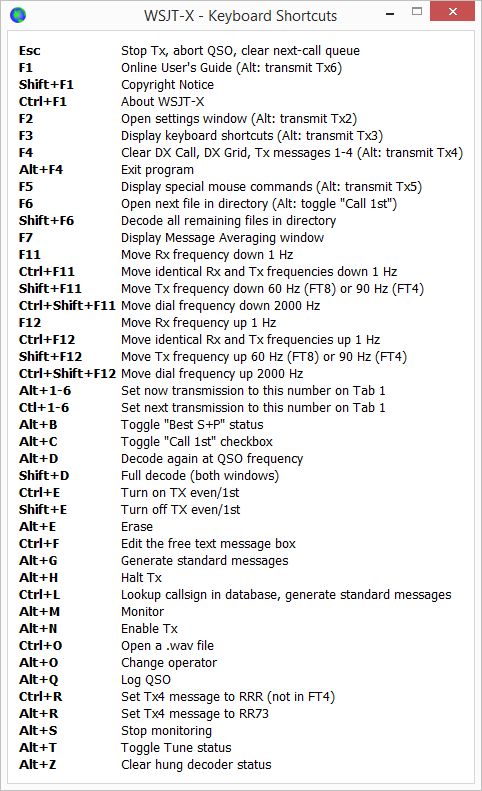
特別なマウスコマンド (F5)
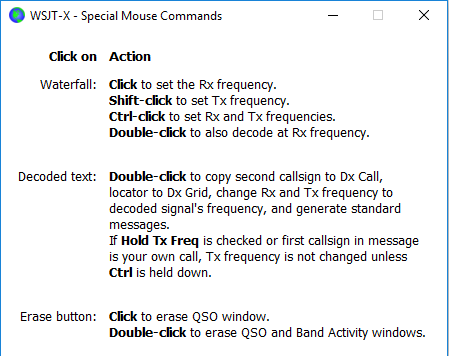
10.2. 押しボタン類
次のコントロールは、メイン画面のデコードされたテキストウィンドウのすぐ下に表示されます。

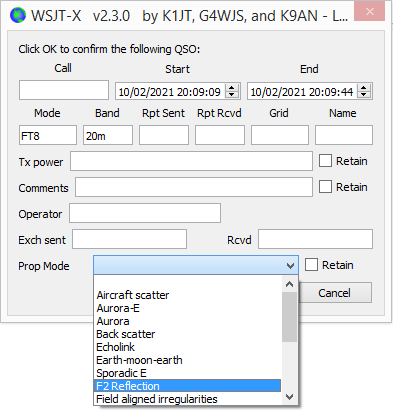
 |
いずれかのテキストウィンドウを右クリックすると、そのウィンドウのみで動作するいくつかのオプション (Eraseを含む)が含まれたコンテキストメニューが表示されます。 |
 |
Tune をアクティブにすると、受信シーケンスが中断され、そのシーケンス中のデコードが停止されます。 |
10.3. 左
周波数選択、受信オーディオレベル、呼び出される局、日付と時刻に関連するコントロールは、メインウィンドウの左下のセクションにあります。FT8、FT4、MSK144、Q65、JT65の各モードをすばやく変更したり、FT8ハウンドモードのオン/オフを切り替えたりするためのボタンが用意されています。

 |
多くのIcomリグは、スプリットステータス、現在のVFO、またはSplit送信周波数を照会できません。 そのような無線で WSJT-Xを使用する場合、無線のコントロールを使用して、現在のVFO、スプリット ステータス、またはダイヤル周波数を変更しないでください。 |
10.4. 中央
メインウィンドウの中央には、QSOを行うときに使用されるいくつかのコントロールがあります。特定のモードまたはサブモードに関連しないコントロールは、「グレー表示」(無効)になるか、ディスプレイから削除されます。
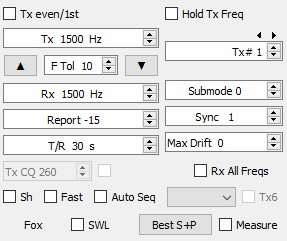
 |
QSO行う相手がWSJT-X低速モードの1つで-5dBを超える信号をレポートする場合は、 送信電力を下げることを検討してください。弱い信号をサポートすることになっています! |
10.5. Tx Messages
Txメッセージを生成および選択するために、コントロールの2つの配置が提供されます。プログラム WSJTのユーザーが使い慣れたコントロールがTab 1に表示され、メッセージ入力用の6つのフィールドが提供されます。Generate Std Msgsをクリックするか、デコードされたテキストウィンドウのいずれかで適切な行をダブルクリックすると、標準の最小QSOの事前フォーマット済みメッセージが生成されます。
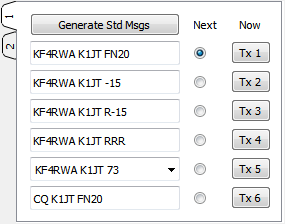
 |
送信中、実際に送信されるメッセージは、常にステータスバーの最初の ボックス(メイン画面の左下隅)に表示されます。 |
10.6. ステータスバー
メインウィンドウの下端にあるステータスバーは、動作状態に関する有益な情報を提供します。

ステータスバーのラベルには、プログラムの現在の動作状態、構成名、動作モード、最新の送信メッセージの内容などの情報が表示されます。最初のラベル(動作状態)は、受信、Tx(送信用)、Tune、または File メニューから開いたファイルの名前です。このラベルは、受信の場合は緑、Txの場合は黄色、Tuneの場合は赤、ファイル名の場合は水色で強調表示されます。送信時、Txメッセージは受信している局でデコードされるとおりに表示されます。2番目のラベル(上記のとおり)は、ConfigurationsメニューのDefault]設定を使用している場合は表示されません。進行状況バーは、TxまたはRxシーケンスの経過率を示します。 最後に、ウォッチドッグ(WD)タイマーがSettings | Generalでenabled(有効)になっている場合、右下隅のに、タイムアウトまでの残りの分数が表示されます。
 |
バックグラウンド処理が完了すると、一時的なステータスメッセージが数秒間ここに表示されることがあります。 |
10.7. Wide Graph(ワイドグラフ)
次のコントロールが Wide Graph ウィンドウの下部に表示されます。 デコードは表示された周波数範囲でのみ行われます。 それ以外の場合、ワイド グラフ ウィンドウのコントロールはデコード プロセスに影響を与えません。

10.8. 高速グラフ
Fast Graphに使用されるウォーターフォールパレットは、Wide Graphで選択されたものと同じです。Fast Graphウィンドウの下部にある3つのスライダーを使用して、表示される情報のゲインとゼロオフセットを最適化できます。コントロールの上にマウスを置くと、その機能を思い出させるヒントが表示されます。Auto Level ボタンをクリックすると、開始点として適切な設定が生成されます。

10.9. エコーグラフ
エコーグラフの下部に次のコントロールが表示されます。

10.10. その他
ほとんどのウィンドウは、必要に応じてサイズを変更できます。画面スペースが不足している場合は、一部のコントロールとラベルを非表示にすることで、メインウィンドウとワイドグラフを小さくすることができます。この機能を有効にするには、ワイドグラフウィンドウの左上にある Controls というラベルのボックスをオフにするか、メインウィンドウの Tune ボタンの右側にある Menus ボックスをオフにします。
11. ロンギング
WSJT-X の基本的なロギング機能は、QSO情報を wsjtx.log (コンマ区切りのテキスト形式)および wsjtx_log.adi (標準のADIF形式)という名前のファイルに保存します。これらのファイルは、スプレッドシートや一般的なロギングプログラムなどの他のプログラムに直接インポートできます。インストールとプラットフォームの依存関係のセクションで説明したように、オペレーティングシステムが異なると、ローカルログファイルが別の場所に配置される場合があります。File メニューから Open log directory を選択すると、いつでも直接それらに移動できます。
より精巧なロギング機能は、Ham Radio Deluxe、DX Lab Suite、Log4OMなどの他のアプリケーションにQSOを自動的に記録できる JTAlert などのサードパーティアプリケーションでサポートされています。
プログラムオプション Show DXCC entity and worked before status (Settings | General タブで選択可能)は、JTAlert が利用できないWindows以外のプラットフォームで使用することを主な目的としています。このオプションをオンにすると、WSJT-XはBand Activity ウィンドウに表示されるすべてのCQメッセージにいくつかの追加情報を追加します。DXCCエンティティの名前が表示され、必要に応じて省略されます。このコールサインの「交信済み」ステータス(ログファイルwsjtx_log.adiによる)は、そのオプションが選択されている場合、色を強調表示して示されます。
WSJT-X には、DXCCプレフィックス情報を含む組み込みの cty.dat ファイルが含まれています。更新されたファイルは、必要に応じてアマチュアラジオカントリーファイルのWebサイトからダウンロードできます。更新されたcty.datがログフォルダーに存在し、読み取り可能な場合は、組み込みのcty.datが優先されます。
ログファイル wsjtx_log.adi は、WSJT-X からQSOを記録するたびに更新されます。(このファイルを消去すると、「以前に機能した」情報がすべて失われますので注意してください。)QSO履歴を別のロギングプログラムからADIFファイルとしてエクスポートすることにより、wsjtx_log.adiファイルを追加または上書きできます。Show DXCC entity and worked before status をオンにし、ステータスがオフになる前に機能してから再びオンにすると、WSJT-Xがログファイルを再読み取りします。ログファイルが非常に大きいと、呼び出しの検索時に WSJT-Xの速度が低下する場合があります。ADIFログファイルがWSJT-X外で変更された場合は、WSJT-X に Settings | Colors タブからファイルを再ロードするようにRescan ADIF Log ボタンを使用することで強制できます。デコードの強調表示(Color)を参照してください。
コンテストとFoxのロギング用に追加機能が提供されています。(もっと来て、ここに…)
12. デコードノート
12.1. AP デコード
FST4、FT4、FT8、JT65、およびQ65WSJT-Xデコーダーには、最小限のQSO中に情報を自然に蓄積することを利用するオプションの手順が含まれています。このa priori(AP)情報は、デコーダの感度を最大4dB向上させますが、誤ったデコード率が若干高くなります。APはFT8およびJT65ではオプションですが、デコードの深さがNormalまたはDeepの場合、Q65およびFT4とFST4では常に有効になります。
たとえば、CQに回答する場合、自分のコールサインとQSO相手のコールサインはすでに解っています。したがって、ソフトウェアは次の受信メッセージの少なくとも57のメッセージビット(2つのコールサインのそれぞれに28、メッセージタイプには1以上)に何が期待されるかを「認識」します。したがって、デコーダーのタスクを削減してメッセージの残りの15ビットを決定し、結果のソリューションがメッセージのパリティシンボルと一致するようにします。
APデコードは、APビットが正しく受信されたかのように、仮定された値に設定することから始まります。次に、残りのメッセージとパリティビットが、指定されたレベルの信頼性で、仮説のAPビットと一致しているかどうかを判断します。成功したAPデコードは、aP形式の行末インジケータでラベル付けされます。Pは、表1にリストされている1桁のAPデコードタイプの1つです。たとえば、a2は、成功したデコードが MyCall を仮想的に既知の情報として使用したことを示します。FT8モードでのみ使用されるタイプa7は、前のRxシーケンスからの情報を使用します。
表1. FST4,FT4およびFT8 AP情報タイプ
| aP | メッセージコンポーネント |
| a1 | CQ ? ? |
| a2 | MyCall ? ? |
| a3 | MyCall DxCall ? |
| a4 | MyCall DxCall RRR |
| a5 | MyCall DxCall 73 |
| a6 | MyCall DxCall RR73 |
| a7 | Call_1 Call_2 ? |
正しい確率が高い(ただし圧倒的には高くない)と判断されたコードワードが見つかった場合、デコードされたメッセージが表示されると、?文字が追加されます。時折誤ったデコードの誤解を招くスポットを回避するために、そのようにマークされたメッセージは PSK Reporter に転送されません。
表2は、WSJT-X自動シーケンサーによって追跡される6つのQSO状態と、各状態で試行されるAPデコードのタイプを示しています。FST4テーブル(図には示されていません)は、時間を節約するためにAPタイプ4および5のデコード試行を省略していることを除いて同じです。
表2.各QSO状態のFT4およびFT8 APデコードタイプ
QSO状態ごとに
| 状態 | APタイプ |
| CALLING STN | 2, 3 |
| REPORT | 2, 3 |
| ROGER_REPORT | 3, 4, 5, 6 |
| ROGERS | 3, 4, 5, 6 |
| SIGNOFF | 3, 1, 2 |
| CALLING CQ | 1, 2 |
JT65では、事前情報を使用したデコードの動作が少し異なります。詳細を表3および4に示します。a63などの表記は、2番目の数字を使用して、デコードを取得するために平均化されたRx間隔の数を示します。
表3. JT65 AP情報タイプ
| aP | メッセージコンポーネント |
| a1 | CQ ? ? |
| a2 | MyCall ? ? |
| a3 | MyCall DxCall ? |
| a4 | MyCall DxCall RRR |
| a5 | MyCall DxCall 73 |
| a6 | MyCall DxCall DxGrid |
| a7 | CQ DxCall DxGrid |
表4.各QSO状態のJT65 APデコードタイプ
| 状態 | APタイプ |
| CALLING STN | 2, 3, 6, 7 |
| REPORT | 2, 3 |
| ROGER_REPORT | 3, 4, 5 |
| ROGERS | 3, 4, 5 |
| SIGNOFF | 2, 3, 4, 5 |
| CALLING CQ | 1, 2, 6 |
12.2. デコードライン
デコードされたメッセージに付随して表示される情報には、通常、UTC、dB単位の信号対雑音比、秒単位の時間オフセットDT、およびHz単位の音声周波数が含まれます。一部のモードには、公称からの周波数オフセット(DF)、周波数ドリフト(ドリフトまたはF1)、または距離(kmまたはmi)などの追加情報が含まれます。
次の表に要約されている特別な意味を持ついくつかの不可解な文字が存在する場合もあります。
表5.デコードされたテキスト行で使用される表記
| モード | モード キャラクター |
同期 キャラクター |
行末情報 |
| FST4 | ` |
? aP |
|
| FT4 | + |
? aP |
|
| FT8 | ~ |
? aP |
|
| JT4 | $ |
*,# |
f,fN,dCN |
| JT9 | @ |
||
| JT65 | # |
||
| JT65 VHF | # |
*,# |
f,fN,dCN |
| Q65 | : |
qP |
|
| MSK144 | & |
| * | - | 通常の同期 |
| # | - | 代替同期 |
? |
- |
低い信頼度でデコード |
a |
- |
一部のa priori (AP)情報を使用してデコード |
C |
- |
信頼指標[ISCATおよびディープサーチ;(0-9、*)] |
d |
- |
ディープサーチアルゴリズム |
f |
- |
Franke-TaylorまたはFanoアルゴリズム |
N |
- |
平均されたRx間隔またはフレームの数 |
P |
- |
AP情報のタイプを示す番号(上記の表1) |
| rc | メッセージコンポーネント |
| q0 | ? ? ? |
| q1 | CQ ? ? |
| q2 | MyCall ? ? |
| q3 | MyCall DxCall ? |
| q4 | MyCall DxCall [ <blank> | RRR | RR73 | 73 ] |
| q5 | MyCall DxCall ? (Max Drift = 50) |
13. 測定ツール
13.1. 周波数キャリブレーション
多くの WSJT-X 機能は、数Hz以下の信号検出帯域幅に依存しています。したがって、周波数の精度と安定性は非常に重要です。無線の正確な周波数校正と、無線信号の正確な周波数測定を可能にするツールを提供します。校正手順は、信頼できる既知の周波数でキャリアベースの信号の一連のプリセット周波数を介してCAT制御無線を自動的に循環させ、各信号のダイヤル周波数の誤差を測定します。
周波数校正専用の特別な構成を定義して使用すると便利でしょう。次に、システムに応じて次の手順を実行します。
 |
主要都市のAM放送局は、通常、スペクトルの低周波数側の周波数校正器として機能します。 北米では、WWVの標準的な時間と周波数のブロードキャストを2.500、5.000、10000、15,000、 および20.000MHzで使用し、CHUを3.330、7.850、および14.670MHzで使用します。 同様の短波信号は、世界の他の地域でも利用できます。 |
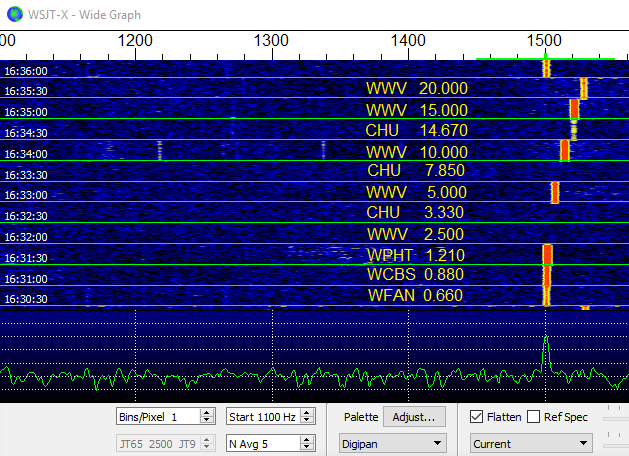
最新の合成無線では、1500 Hzからの小さな測定オフセットは、周波数に直線的に依存します。信頼できる最高周波数で測定された周波数オフセット(Hz)を公称周波数自体(MHz)で除算するだけで、無線のキャリブレーションを概算できます。たとえば、上記のWWVの20 MHz測定では、24.6 Hzの測定トーンオフセットが生成され、WSJT-X でデコードされたテキストウィンドウに表示されました。結果の校正定数は、24.6/20=1.23百万分の1です。この数値は、settings → FrequenciesタブでSlopeとして入力できます。
以下のグラフのこれらの測定で示されているように、直線の切片と傾きを一連の較正測定全体に当てはめることにより、より正確な較正を行うことができます。このタスクを完了するためのソフトウェアツールはWSJT-Xインストールに含まれており、その使用方法の詳細な説明は https://wsjt.sourceforge.io/FMT_User.pdf で入手できます。
これらのツールを使用し、CATインターフェースの無線以外の専用ハードウェアを使用せずに、無線を1Hzを超えるように調整し、ARRLの定期的な周波数測定テストで非常に効果的に競争できます。
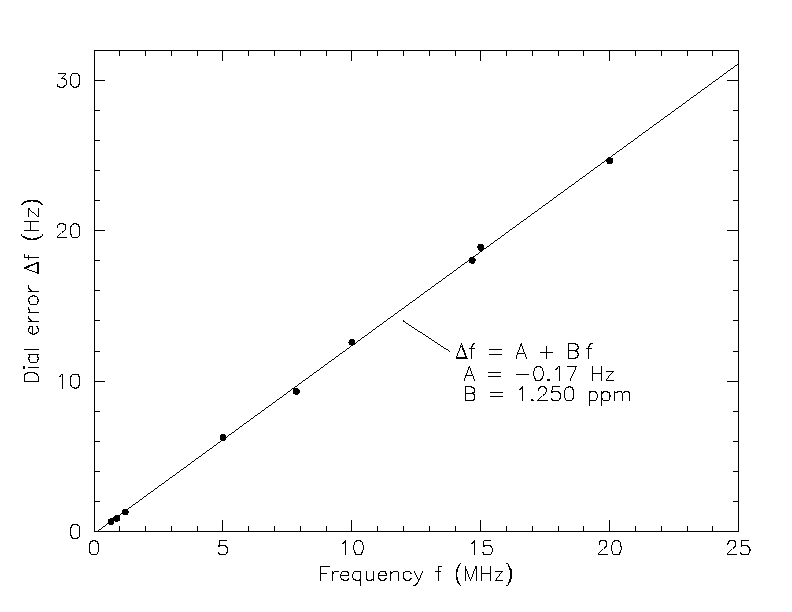
Execute frequency calibration cycle を少なくとも1回実行して良好な結果が得られたら、ログディレクトリ内のファイルfmt.allを確認して編集し、誤った測定値や外れ値の測定値を削除します。次に、Tools メニューのSolve for calibration parametersをクリックして、ラインフィッティング手順を自動的に実行できます。結果は次のスクリーンショットのように表示されます。推定された不確実性は勾配と切片に含まれます。Nは近似に含まれる平均周波数測定の数であり、StdDevは近似直線からの平均測定の二乗平均平方根偏差です。ソリューションが有効であると思われる場合は、Settings → Frequencies → Frequency Calibrationでキャリブレーションパラメーターを自動的に設定するApplyボタンを押してください。
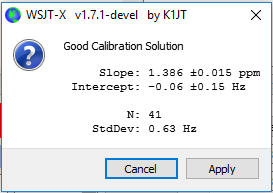
結果のキャリブレーションをすばやく視覚的に確認するには、Measure オプションをオフにして FreqCal モードのままにします。
13.2. スペクトルの参照
WSJT-Xは、受信通過帯域の詳細な形状を決定するために使用できるツールを提供します。アンテナを外すか、信号のない静かな周波数に調整してください。WSJT-Xが低速モードのいずれかで実行されている状態で、Toolsメニューから Measure reference spectrumを選択します。約1分待ってから、Stopボタンを押します。refspec.datという名前のファイルがログディレクトリに作られます。ワイドグラフでRef Specをチェックすると、記録されたリファレンススペクトルを使用して、全体的な有効通過帯域がフラット化されます。
13.3. 位相等化(Phase Equalization)
ToolsメニューのMeasure phase responseは、MSK144の上級ユーザー向けです。位相等化は、レシーバーの通過帯域全体にわたるグループ遅延の変動を補償するために使用されます。この機能をうまく適用すると、シンボル間の干渉が減少し、デコード感度が向上します。線形位相フィルターを備えたソフトウェア定義のレシーバーを使用する場合、位相等化を適用する必要はありません。
受信データのフレームがデコードされた後、位相応答の測定は、送信局によって生成されたものと等しい歪みのないオーディオ波形を生成します。次に、そのフーリエ変換を周波数依存の位相参照として使用して、受信したフレームのフーリエ係数の位相と比較します。基準スペクトルと受信スペクトルの位相差には、発信局の送信フィルター、伝搬チャネル、および受信機のフィルターからの寄与が含まれます。受信フレームが、ほとんど位相歪みのない信号を送信することがわかっている局(たとえば、適切に調整されたソフトウェア定義トランシーバーを使用することがわかっている局)から発信され、受信信号にマルチパス歪みが比較的少ないため、チャネルの位相が 線形に近い場合、測定された位相差はローカルレシーバーの位相応答を表します。
次の手順を実行して、位相等化曲線を生成します。
各MSK144デコードラインの最後に印刷された3つの数値を使用して、イコライゼーションによる改善を評価できます。これらの数値は次のとおりです。N=平均化されたフレームの数、H =修正されたハードビットエラーの数、E = MSKアイダイアグラムの開口部のサイズ。
以下は、位相応答の測定がMeasure phase response(位相応答の測定中)に取得したK0TPPのデコードです。
| 103900 17 6.5 1493 ^ WA8CLT K0TPP +07 1 0 1.2 |
「^」記号は、位相測定が累積されているが、まだ終了していないことを示します。行の最後にある3つの数値は、デコードを取得するために1つのフレームが使用され、ハードビットエラーがなく、アイオープンが-2〜+2スケールで1.2であることを示しています。以下は、位相のイコライゼーション後の同じデコードの様子です。
| 103900 17 6.5 1493 & WA8CLT K0TPP +07 1 0 1.6 |
この場合、イコライゼーションによりアイ開口が1.2から1.6に増加しました。 大きな正のアイ開口部は、ビットエラーの可能性が低く、フレームが正常にデコードされる可能性が高くなります。この場合、目を大きく開けると位相等化が成功したことがわかりますが、このテストだけでは、適用された位相等化曲線によって、基準局、K0TPPの信号以外のデコードが改善されるかどうかはわかりません。
イコライゼーションカーブが信号のデコードを改善するかどうかを判断するために、保存された多数のwavファイルを多くの異なる局からの信号と比較する前後に実行することをお勧めします。このような比較を行うときは、イコライゼーションによって、イコライゼーションが適用される前にデコードされなかったフレームがWSJT-Xによって正常にデコードされる可能性があることに注意してください。このため、2つのデコードの時間「T」が同じであることを確認してから、行末品質の数値を比較してください。
同じ「T」のデコードの前後を比較する場合、最初の数値が小さいほど、2番目と3番目の数値が「悪い」ように見えても、デコードが改善されていることを覚えておいてください。たとえば、等化前の行末の品質値が2 0 0.2であり、等化後は1 5 -0.5であるとします。イコライゼーション前に2フレームの平均が必要であったのに対し、イコライゼーション後に単一のフレームのみを使用してデコードが取得されたため、これらの数値はデコードの改善を示しています。これは、より短いおよび/またはより弱いpingがデコード可能であることを意味します。
 |
位相イコライゼーションの詳細とフィットされた位相曲線とアイダイアグラムの例は、 QEXで公開されたK9ANおよびK1JTによるMSK144に関する記事にあります。 |
14. プログラム協力
WSJT-Xは、他のいくつかの有用なプログラムと密接に連携するようにプログラムされています。
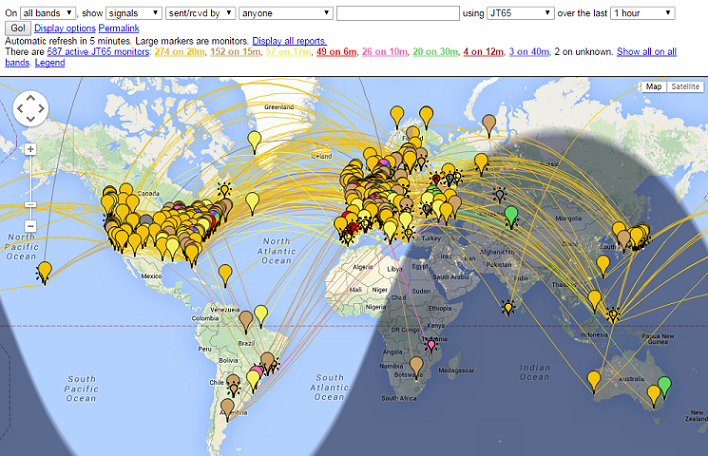
次のスクリーンショットは、MSK144レポートを表示するように構成されたPSKレポーターマップを示しています。
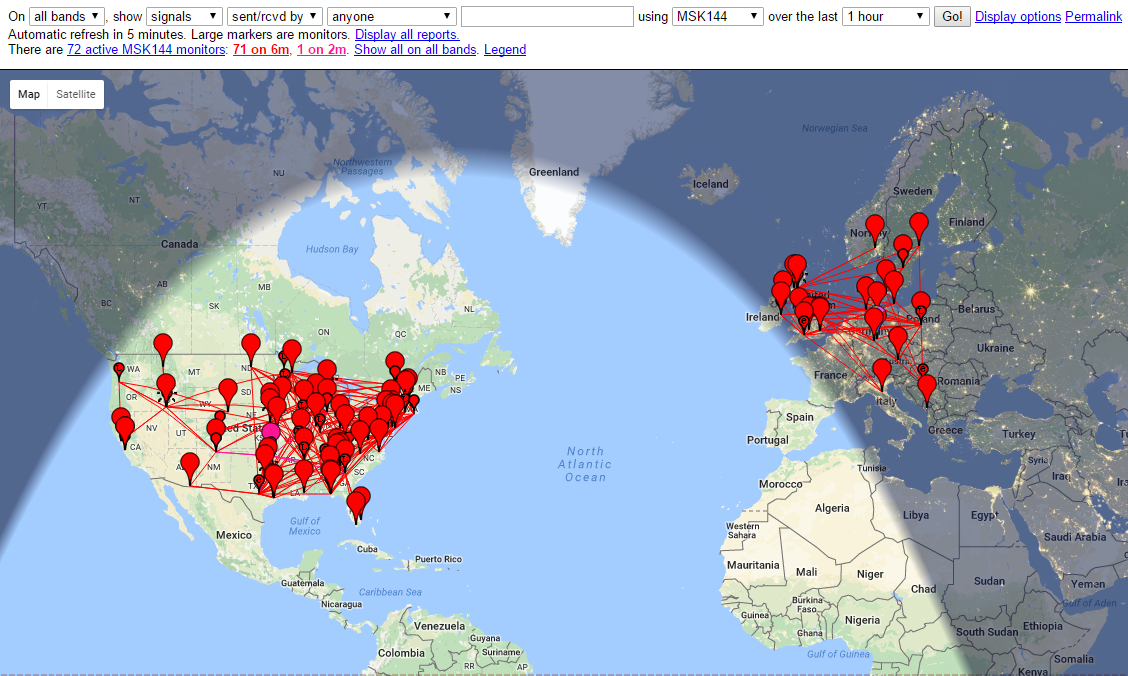
15. プラットフォームの依存関係
一部の WSJT-X 機能は、Windows、Linux、またはOS Xで異なる動作をするか、すべてのオペレーティングプラットフォームに関連するとは限りません。
15.1. ファイルの場所
16. FAQ
| wsjtx --rig-name=TS2000 wsjtx --rig-name=FT847 |
| sudo apt remove appmenu-qt5 |
| QT_QPA_PLATFORMTHEME= wsjtx |
| [Development] AutoCheckAccelerators=false |
17. プロトコル仕様
17.1. 概要
すべてのQSOモードは、ユーザーが読み取れる情報を固定長パケットに圧縮する構造化メッセージを使用します。 JT4、JT9、JT65は72ビットのペイロードを使用します。標準メッセージは、通常、コールサインに使用される 2つの28ビットフィールドと、グリッドロケーター、レポート、確認応答、または73用の15ビットフィールドで構成されます。追加のビットは、最大13文字の任意のフリーテキストを含むメッセージにフラグを立てます。特殊なケースでは、アドオン コールサインプリフィックス(ZA/K1ABC など)またはサフィックス(K1ABC/P など)などの他の情報をエンコードできます。基本的な目的は、最小限の有効なQSOに使用される最も一般的なメッセージを固定の72ビット長に圧縮することです。
FST4、FT4、FT8、Q65およびMSK144の情報ペイロードには77ビットが含まれています。追加の5ビットは、非標準のコールサイン、コンテスト交換、FT8 DXpeditionモード、およびその他のいくつかの可能性に使用される特別なメッセージタイプにフラグを立てるために使用されます。詳細はQEXで公開されています。FT4およびFT8通信プロトコルを参照してください。。
標準のアマチュアコールサインは、1文字または2文字のプリフィックスで構成され、少なくとも1つは文字である必要があり、その後に数字と1〜3文字のサフィックスが続きます。これらのルールの範囲内で、可能なコールサインの数は37×36×10×27×27×27に等しく、2億6200万をやや超えています。(27と37の数字は、最初と最後の3つの位置に文字がない、文字、または数字であるために発生します。)2の28乗は2億6800万を超えるため、標準のコールサインを一意にエンコードするには28ビットで十分です。同様に、地球上の4桁のグリッドロケーターの数は180×180=32,400であり、2の15乗=32,768未満です。したがって、グリッドロケーターには15ビットが必要です。
約600万の可能な28ビット値は、コールサインには必要ありません。これらのスロットのいくつかは、CQ、DE、QRZなどの特別なメッセージコンポーネントに割り当てられています。CQの後に3桁が続き、希望するコールバック頻度を示します。(K1ABCが標準の呼び出し(50.280など)で送信し、CQ 290 K1ABC FN42を送信する場合、50/290で受信し、応答します。)グリッドロケーターの代わりに、–nnまたはR–nn形式の数値信号レポートを送信できます。(最初に定義されたように、数値信号レポートnnは-01〜-30dBの範囲である必要がありました。最近のプログラムバージョンは-50〜+49dBのレポートに対応しています。)国のプリフィックスまたはポータブルサフィックスがコールサインの1つに添付される場合があります。この機能を使用すると、グリッドロケーターの代わりに、または上記の600万の使用可能なスロットのいくつかに追加情報をエンコードすることにより、追加情報が送信されます。
指示されたCQメッセージを送信するための便宜として、72ビット圧縮アルゴリズムは、CQ AAからCQ ZZで始まるメッセージをサポートします。これらのメッセージフラグメントは、コールサインE9AAからE9ZZであるかのように内部的にエンコードされます。受信すると、CQ AAからCQ ZZの形式に変換され、ユーザーに表示されます。
信号対雑音比が低いチャネルで役立つように、この種のロスレス メッセージ圧縮には、強力な前方誤り訂正(FEC)コードを使用する必要があります。モードごとに異なるコードが使用されます。送信局と受信局の間では、時間と周波数の正確な同期が必要です。デコーダーの補助として、各プロトコルには、情報を運ぶシンボルが散在する既知のシンボル「sync vector」が含まれています。すべてのWSJT-Xモードで生成された波形には、連続位相と一定のエンベロープがあります。
17.2. 低速モード
17.2.1. FST4
FST4は、15、30、60、120、300、900、および1800秒のT/Rシーケンス長を提供します。サブモードには、FST4-60、FST4-120などの名前が付けられ、追加された番号はシーケンスの長さを秒単位で示します。24ビットの巡回冗長検査(CRC)が77ビットのメッセージペイロードに追加され、101ビットのメッセージプラスCRCワードが作成されます。前方誤り訂正は、(240,101)LDPCコードを使用して実行されます。送信は160個のシンボルで構成されます。それぞれ2ビットの120個の情報伝達シンボル、8つの事前定義された同期シンボルと5つのグループが点在しています。変調では、周波数遷移のガウス平滑化を使用した4トーン周波数シフトキーイング(4-GFSK)を使用します。
17.2.2. FT4
FT4の前方誤り訂正(FEC)は、77の情報ビット、14ビットの巡回冗長検査(CRC)、および174ビットのコードワードを作成する83のパリティビットを備えた低密度パリティチェック(LDPC)コードを使用します。したがって、LDPC(174,91)コードと呼ばれます。同期は4×4 Costasアレイを4つ使用し、ランプアップおよびランプダウンシンボルが各送信の開始と終了に挿入されます。変調は、周波数遷移のガウス平滑化による4トーン周波数シフトキーイング(4-GFSK)です。キーイングレートは12000/576=20.8333ボーです。送信される各シンボルは2ビットを伝達するため、チャネルシンボルの総数は174/2+16+2=105です。合計帯域幅は4×20.8333=83.3 Hzです。
17.2.3. FT8
FT8は、FT4と同じLDPC(174,91)コードを使用します。変調は、12000/1920=6.25ボーでの8トーン周波数シフトキーイング(8-GFSK)です。同期では、各送信の最初、中間、および最後に7×7 Costasアレイを使用します。送信されるシンボルには3ビットが含まれるため、チャネルシンボルの総数は174/3+21=79です。占有帯域幅の合計は8×6.25=50Hzです。
17.2.4. JT4
JT4のFECは、拘束長 K=32、レート r=1/2、ゼロテールの強力なたたみ込みコードを使用します。この選択により、エンコードされたメッセージの長さが(72+31)x2=206の情報伝達ビットになります。変調は、11025/2520=4.375ボーでの4トーン周波数シフトキーイング(4-FSK)です。各シンボルには、1つの情報ビット(最上位ビット)と1つの同期ビットがあります。たたみ込み符号化に使用される2つの32ビット多項式は16進値0xf2d05351および0xe4613c47を持ち、符号化されたビットの順序はインターリーバーによってスクランブルされます。擬似ランダム同期ベクトルは次のシーケンスです(1行あたり60ビット)。
| 000011000110110010100000001100000000000010110110101111101000 100100111110001010001111011001000110101010101111101010110101 011100101101111000011011000111011101110010001101100100011111 10011000011000101101111010 |
17.2.5. JT9
JT9のFECは、JT4と同じ強力なたたみ込みコードを使用します。拘束長 K=32、レート r=1/2、ゼロテールで、(72+31)×2=206 の情報伝達ビットのエンコードされたメッセージ長につながります。変調は、9トーン周波数シフトキーイング、1200-0.0/6912 で 9-FSK=1.736ボーです。データには8つのトーンが使用され、1つは同期に使用されます。8つのデータトーンは、3つのデータビットが各送信情報シンボルによって伝達されることを意味します。16シンボル間隔は同期に費やされるため、送信には合計206/3+16=85(切り上げ)チャネルシンボルが必要です。同期シンボルは、送信シーケンスで1、2、5、10、16、23、33、35、51、52、55、60、66、73、83、および85の番号が付けられたものです。JT9Aの9-FSK変調のトーン間隔は、キーイングレート1.736Hzと同じです。占有帯域幅の合計は9×1.736=15.6 Hzです。
17.2.6. JT65
JT65プロトコルの詳細な説明は、2005年9月〜10月のQEXで公開されました。リードソロモン(63,12)エラー制御コードは、72ビットのユーザーメッセージを63の6ビット情報伝達シンボルのシーケンスに変換します。これらは、次の疑似ランダムシーケンスに従って、同期情報の別の63シンボルとインターリーブされます。
| 100110001111110101000101100100011100111101101111000110101011001 101010100100000011000000011010010110101010011001001000011111111 |
同期トーンは通常、シーケンスに「1」がある各間隔で送信されます。変調は、11025/4096=2.692ボーで65-FSKです。トーン間の周波数間隔は、JT65Aのキーイングレートと等しく、JT65BとJT65Cの2倍と4倍です。EME QSOの場合、数値信号レポートの代わりに信号レポートOOOが使用されることがあります。送信されたシーケンスの同期とデータの位置を逆にすることで伝達されます。RO、RRR、および73の省略メッセージは、同期ベクトルを完全に省略し、交互のトーンのペアに対して16384/11025=1.486秒の時間間隔を使用します。低い周波数は長いメッセージで使用される同期トーンの周波数と同じであり、周波数分離は110250/4096=26.92HzにJT65Aのnを掛けたものであり、メッセージRO、RRR、73の伝達にn = 2、3、4が使用されます。
17.2.7. Q65
Q65は、散乱、EME、およびその他の極端に弱い信号のアプリケーションを対象としています。前方誤り訂正(FEC) 、6ビットシンボルを持つ特別に設計された(65,15)ブロック コードを使用します。2 つのシンボルがコードからパンクチャ(punctured)され、送信されないため、n=63チャネル シンボルによって伝達されるk=13情報シンボルのペイロードを持つ有効な(63,13)コードが生成されます。パンクチャされたシンボルは、13の情報シンボルから計算された12ビットCRCで構成されます。CRC は、誤デコード率を非常に低い値に下げるために使用されます。 送信全体に広がる22シンボルの擬似ランダムシーケンスはトーン 0として送信され、同期に使用されます。したがって、Q65送信のチャネルシンボルの総数は63+22=85です。Q65は、15、30、60、120、および300秒のT/Rシーケンス長を提供し、サブモードA~Eのトーン間隔は、シンボルレートの 1、2、4、8、および16倍です。サブモードの指定には、Q65-15A、Q65-120Cなどのように、シーケンス長の番号とトーン間隔の文字が含まれます。占有帯域幅はトーン間隔の65倍で、19Hz(Q65-300A)から最大1733Hz(Q65-15C、Q65-30D、Q65-60E)の範囲です。
17.2.8. WSPR
WSPRは、低電力のビーコンのような送信を使用して潜在的な無線伝搬経路をプローブするように設計されています。WSPR信号は、強力な前方誤り訂正と狭帯域4-FSK変調を備えた圧縮データ形式を使用して、コールサイン、グリッドロケーター、および電力レベルを伝達します。このプロトコルは、信号対雑音比が2500Hz帯域幅で-31dBと低い場合に効果的です。
WSPRメッセージは、以下の例で示される3つの可能な形式のいずれかを持つことができます。
タイプ1のメッセージには、標準のコールサイン、4文字のグリッドロケーター、dBm単位の電力レベルが含まれています。タイプ2のメッセージはグリッドロケーターを省略しますが、複合コールサインを含みます。タイプ3のメッセージは、コールサインを15ビットのハッシュコードで置き換え、6文字のロケーターと電力レベルを含みます。ロスレス圧縮技術は、3つのメッセージタイプをすべて50ビットのユーザー情報に圧縮します。標準のコールサインには28ビット、4文字のグリッドロケーターには15ビットが必要です。タイプ1メッセージでは、残りの7ビットが電力レベルを伝えます。メッセージタイプ2および3では、これらの7ビットは、通常はコールサインとロケーターに使用されるフィールドの拡張または再定義とともに、電力レベルを伝達します。これらの圧縮技術を合わせると、ユーザーメッセージを可能な限り最小のビット数に「ソースエンコード」することになります。
WSPRは、拘束長 K=32、レート r=1/2 のたたみ込みコードを使用します。畳み込みは、50ユーザービットを合計(50+K–1)×2=162個の1ビットシンボルに拡張します。インターリービングは、これらのシンボルの順序をスクランブルするために適用され、それによって、フェージングまたは干渉によって引き起こされる可能性のある受信エラーの短いバーストの影響を最小限に抑えます。データシンボルは、同数の同期シンボル、0と1の疑似ランダムパターンと組み合わされます。各シンボルの2ビットの組み合わせは、特定のシンボル間隔で送信する4つのトーンのどれを決定する量です。データ情報は最上位ビット、同期情報は最下位ビットと見なされます。したがって、0〜3のスケールでは、特定のシンボルのトーンは、データビットの値の2倍(0または1)と同期ビットです。
17.2.9. FST4W
FST4Wは、120、300、900、および1800秒のT/Rシーケンス長を提供します。サブモードには、FST4W-120、FST4W-300などの名前が付けられ、シーケンスの長さを秒単位で示す番号が追加されます。メッセージペイロードには50ビットが含まれ、24ビットの巡回冗長検査(CRC)が追加されて、74ビットのメッセージプラスCRCワードが作成されます。前方誤り訂正は、(240,74)LDPCコードを使用して実行されます。トランスミッションは160個のシンボルで構成されています。それぞれ2ビットの120の情報伝達シンボル、8つの事前定義された同期シンボルと5つのグループが点在しています。変調では、周波数遷移のガウス平滑化を使用した4トーン周波数シフトキーイング(4-GFSK)を使用します。
17.2.10. 概要
表7に、WSJT-X の低速モードのパラメーターの概要を示します。パラメーターKとrは、畳み込みコードの拘束長とレートを指定します。nとkは、(同等の)ブロックコードのサイズを指定します。Qは、情報を運ぶチャネルシンボルのアルファベットサイズです。 同期エネルギーは、同期シンボル専用の送信エネルギーの一部です。S/Nしきい値は、信号対雑音比(2500 Hz参照帯域幅)であり、これを超えると、復号化の確率が50%以上になります。
表7.低速モードのパラメーター
モード |
FECタイプ |
(n,k) |
Q |
変調 |
ボーレート |
占有周波数帯幅 (Hz) |
同期 エネルギー |
送信時間 (s) |
S/N閾値 (dB) |
| FST4-15 | LDPC |
(240,101) |
4 |
4-GFSK |
16.67 |
67.7 |
0.25 |
9.6 |
-20.7 |
| FTS4-30 | LDPC |
(240,101) |
4 |
4-GFSK |
7.14 |
28.6 |
0.25 |
22.4 |
-24.2 |
| FTS4-60 | LDPC |
(240,101) |
4 |
4-GFSK |
3.09 |
12.4 |
0.25 |
51.8 |
-28.1 |
| FTS4-120 | LDPC |
(240,101) |
4 |
4-GFSK |
1.46 |
5.9 |
0.25 |
109.3 |
-31.3 |
| FTS4-300 | LDPC |
(240,101) |
4 |
4-GFSK |
0.558 |
2.2 |
0.25 |
286.7 |
-35.3 |
| FTS4-900 | LDPC |
(240,101) |
4 |
4-GFSK |
0.180 |
0.72 |
0.25 |
887.5 |
-40.2 |
| FTS4-1800 | LDPC |
(240,101) |
4 |
4-GFSK |
0.089 |
0.36 |
0.25 |
1792.0 |
-43.2 |
| FT4 | LDPC, r=1/2 |
(174,91) |
4 |
4-GFSK |
20.8333 |
83.3 |
0.15 |
5.04 |
-17.5 |
| FT8 | LDPC, R=1/2 |
(174,91) |
8 |
8-GFSK |
6.25 |
50.0 |
0.27 |
12.6 |
-21 |
| JT4A | K=32, R=1/2 |
(206,72) |
2 |
4-FSK |
4.375 |
17.5 |
0.50 |
47.1 |
-23 |
| JT9A | K=32, R=1/2 |
(206,72) |
8 |
9-FSK |
1.736 |
15.6 |
0.19 |
49.0 |
-27 |
| JT65A | Reed Solomon |
(63,12) |
64 |
65-FSK |
2.692 |
177.6 |
0.50 |
46.8 |
-25 |
| Q65-15A | QRA | (63,12) | 64 | 65-FSK | 6.667 | 433 | 0.26 | 12.8 | -22.2 |
| Q65-30A | QRA | (63,12) | 64 | 65-FSK | 3.333 | 217 | 0.26 | 25.5 | -24.8 |
| Q65-60A | QRA | (63,12) | 64 | 65-FSK | 1.667 | 108 | 0.26 | 51.0 | -27.6 |
| Q65-120A | QRA | (63,12) | 64 | 65-FSK | 0.750 | 49 | 0.26 | 113.3 | -30.8 |
| Q65-300A | QRA | (63,12) | 64 | 65-FSK | 0.289 | 19 | 0.26 | 293.8 | -33.8 |
| WSPR | K=32,r=1/2 |
(162,50) |
2 |
4-FSK |
1.465 |
5.9 |
0.50 |
110.3 |
-31 |
| FST4W-120 | LDPC |
(240,74) |
4 |
4-GFSK |
1.46 |
5.9 |
0.25 |
109.3 |
-32.8 |
| FST4W-300 | LDPC |
(240,74) |
4 |
4-GFSK |
0.558 |
2.2 |
0.25 |
286.7 |
-36.8 |
| FST4W-900 | LDPC |
(240,74) |
4 |
4-GFSK |
0.180 |
0.72 |
0.25 |
887.5 |
-41.7 |
| FST4W-1800 | LDPC |
(240,74) |
4 |
4-GFSK |
0.089 |
0.36 |
0.25 |
1792.0 |
-44.8 |
|
LDPC = Low Density Parity Check RS = Reed Solomon QRA = Q-ary Repeat Accumulate |
JT4、JT9、および JT65 のサブモードは、ドップラー スプレッドが大きいなど、必要となる可能性のある状況に対して、より広いトーン間隔を提供します。表8は、拡散がトーン間隔に匹敵する場合のさまざまなサブモードのトーン間隔、帯域幅、およびおおよそのしきい値感度をまとめたものです。
表8.選択可能なトーン間隔を備えた低速サブモード
JT4、JT9、およびJT65のパラメーター
モード |
トーン間隔 |
BW (Hz) |
S/N (dB) |
| JT4A | 4.375 |
17.5 |
-23 |
| JT4B | 8.75 |
30.6 |
-22 |
| JT4C | 17.5 |
56.9 |
-21 |
| JT4D | 39.375 |
122.5 |
-20 |
| JT4E | 78.75 |
240.6 |
-19 |
| JT4F | 157.5 |
476.9 |
-18 |
| JT4G | 315.0 |
949.4 |
-17 |
| JT9A | 1.736 |
15.6 |
-27 |
| JT9B | 3.472 |
29.5 |
-26 |
| JT9C | 6.944 |
57.3 |
-25 |
| JT9D | 13.889 |
112.8 |
-24 |
| JT9E | 27.778 |
224.0 |
-23 |
| JT9F | 55.556 |
446.2 |
-22 |
| JT9G | 111.111 |
890.6 |
-21 |
| JT9H | 222.222 |
1779.5 |
-20 |
| JT65A | 2.692 |
177.6 |
-25 |
| JT65B | 5.383 | 352.6 | -25 |
| JT65C | 10.767 |
702.5 |
-25 |
表8.低速サブモードのパラメーター
| T/R Period (s) | A Spacing Width (Hz) |
B Spacing Width (Hz) |
C Spacing Width (Hz) |
D Spacing Width (Hz) |
E Spacing Width (Hz) |
| 15 | 6.67 4.33 | 13.33 867 | 26.67 1733 | N/A | N/A |
| 30 | 3.33 217 | 6.67 433 | 13.33 867 | 26.67 1733 | N/A |
| 60 | 1.67 108 | 3.33 217 | 6.67 433 | 13.33 867 | 26.67 1733 |
| 120 | 0.75 49 | 1.50 98 | 3.00 195 | 6.00 390 | 12.00 780 |
| 300 | 0.29 19 | 0.58 38 | 1.16 75 | 2.31 150 | 4.63 301 |
17.3. 高速モード
17.3.1. JT9
JT9低速モードはすべて、キーイングレート12000/6912=1.736ボーを使用します。対照的に、高速設定サブモードのJT9E-Hでは、増加したトーン間隔に一致するようにキーイングレートを調整します。したがって、メッセージの継続時間ははるかに短く、各Txシーケンス全体で繰り返し送信されます。 詳細については、以下の表9を参照してください。
17.3.2. MSK144
標準のMSK144メッセージはFT8と同じように構成され、77ビットのユーザー情報が含まれます。前方誤り訂正は、最初にメッセージビットから計算された13ビット巡回冗長検査(CRC)で77メッセージビットを拡張することによって実装されます。CRCは、受信機で誤ったデコードを検出した場合除去するために使用されます。結果として得られる90ビットの拡張メッセージは、特にこの目的のためにK9ANによって設計された(128,90)バイナリ低密度パリティチェック(LDPC)コードを使用して、128ビットコードワードにマップされます。メッセージフレームを144ビット長にするために、2つの8ビット同期シーケンスが追加されています。変調は、2000ボーでのオフセット直交位相シフトキーイング(OQPSK)です。偶数番号のビットは同相チャネル、奇数番号のビットは直交チャネルで伝達されます。個々のシンボルは半正弦プロファイルで整形されるため、最小シフトキーイング(MSK)波形に相当する一定のエンベロープで生成された波形が保証されます。フレームの継続時間は72ミリ秒なので、標準メッセージの有効な文字転送速度は最大250 cpsです。
MSK144は、QSO相手が両方のコールサインを交換した後に使用できる短い形式のメッセージもサポートしています。ショートメッセージは、R +レポート、RRR、または73をエンコードする4ビットと、「to」および「from」コールサインの順序付けされたペアに基づく12ビットのハッシュコードで構成されます。別の特別に設計されたLDPC(32,16)コードはエラー訂正を提供し、8ビット同期ベクトルが追加されて40ビットフレームを構成します。したがって、短いメッセージの持続時間は20msであり、短いメッセージは非常に短い流星のpingからデコードできます。
MSK144メッセージの72msまたは20msフレームは、送信サイクルの全期間にわたってギャップなしで繰り返されます。ほとんどの目的では、15秒のサイクル期間が適切であり、MSK144に推奨されます。
変調されたMSK144信号は、SSBトランスミッターの全帯域幅を占有するため、送信は常にオーディオ周波数1500Hzを中心とします。最良の結果を得るには、送信機と受信機のフィルターを調整して、300Hz〜2700Hzの範囲で可能な限りフラットな応答を提供する必要があります。ユーザーとQSOの相手間、最大許容周波数オフセットは±200Hzです。
17.3.3. 概要
表9.高速モードのパラメーター
モード |
FECタイプ |
(n,k) |
Q |
変調 |
ボーレート |
占有周波数帯幅 (Hz) |
同期 エネルギー |
送信時間 (s) |
| JT9E | K=32,r=1/2 |
(206,72) |
8 |
9-FSK |
25.0 |
225 |
0.19 |
3.400 |
| JT9F | K=32,r=1/2 |
(206,72) |
8 |
9-FSK |
50.0 |
450 |
0.19 |
1.700 |
| JT9G | K=32,r=1/2 |
(206,72) |
8 |
9-FSK |
100.0 |
900 |
0.19 |
0.850 |
| JT9H | K=32.r=1/2 |
(206,72) |
8 |
9-FSK |
200.0 |
1800 |
0.19 |
0.425 |
| MSK144 | LDPC |
(128,90) |
2 |
OQPSK |
2000 |
2400 |
0.11 |
0.072 |
| MSK144 Sh | LDPC |
(32,16) |
2 |
OQPSK |
2000 |
2400 |
0.20 |
0.020 |
18. 天文データ(Astronomical Data)
天文データ(Astronomical Data)というタイトルのテキストボックスには、太陽または月の追跡、EMEドップラーシフトの補正、およびEMEドップラーの広がりと経路の劣化の推定に必要な情報が表示されます。View メニューの天文データ(Astronomical Data)を切り替えて、このウィンドウを表示または非表示にします。
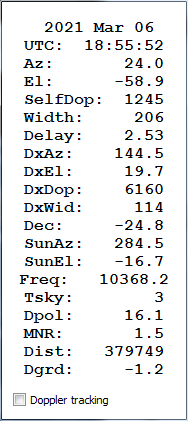
利用可能な情報には、現在のUTC日付と時刻が含まれます;AzとElは自分の場所での月の方位角と高度(度単位);SelfDop、Width、Delayはドップラーシフト、四肢全体のドップラー拡散(Hz)、EMEエコーの遅延(秒単位);DxAzおよびDxEl、DxDop、DxWid。メインウィンドウに入力されたDXグリッドにある局に対応するパラメーター;これらの数値は、12月、月の偏差が続きます;SunAzとSunEl、太陽の方位角と仰角;Freq、指定された動作周波数(MHz);Tskyは、月の方向の空の背景温度の推定値であり、動作周波数にスケーリングされます;Dpolは度単位の空間偏光オフセット;MNRはファラデー回転と空間偏光の組み合わせによるEMEパスの最大非相反性(dB);そして最後にDgrdは、月の空の寒い場所で月が近地点にある状態での最良の時間と比較した、dB単位の信号劣化の推定値です。
ファラデー回転が最小で、直線偏光がよく使用される高いマイクロ波帯域では、空間オフセットにより信号レベルが低下します。 一部の局では、この損失を克服するために機械的な偏光調整を実装しています。必要な回転量は、Dpolの値によってリアルタイムで予測されます。正のDpolは、アンテナの後ろから月に向かって時計回りにアンテナを回転させる必要があることを意味します。パラボラアンテナの場合、フィードも同様に、フィードの口を見て時計回りに回転させる必要があります。Dpolの負の値は、反時計回りの回転を意味します。
指定された時刻に太陽、月、惑星の3次元の位置を確立するための最先端の技術は、ジェット推進研究所で維持されている太陽系の数値モデルに組み込まれています。モデルは数値的に統合されており、非常に高い精度で補間できる表形式のデータを生成します。例えば、月または惑星の天体座標は、指定された時間に約0.0000003度以内で決定できます。JPLエフェメリステーブルと補間ルーチンが WSJT-Xに組み込まれました。特に計算されたEMEドップラーシフトに関する精度の詳細については、2016年11月〜12月のQEXで説明されています。
WSJT-Xによって報告された空の背景温度は、ハスラムらの全天408MHzマップから導出されました。(天文学と天体物理学の補足シリーズ、47、1、1982)、周波数によって-2.6乗にスケーリングされます。このマップの角度分解能は約1度です。もちろん、ほとんどのアマチュアEMEアンテナはこれよりもはるかに広いビーム幅を持っています。したがって、アンテナはホットスポットをかなり滑らかにし、観測された空の極端な温度は低くなります。サイドローブと地面の反射を非常によく理解していない限り、より正確な空の温度が実際に役立つとは考えられません。
19. ユーティリティプログラム
WSJT-Xパッケージには、プログラムrigctl-wsjtx [.exe]が含まれています。これを使用して、コマンドラインから、またはバッチファイルやシェルスクリプトからCATシーケンスをリグに送信できます。 また、プログラムrigctld-wsjtx [.exe]を使用すると、他の互換アプリケーションがリグへのCAT接続を共有できます。これらのプログラムバージョンには、最新のHamlibリグドライバーが含まれています。これは、WSJT-X自体で使用されるものと同じです。
追加のユーティリティプログラムjt4code、jt9code、jt65codeを使用すると、ユーザーレベルのメッセージをチャネルシンボルまたは「トーン番号」に変換したり、元に戻したりすることができます。これらのプログラムは、ビーコンジェネレーターの設計、送信メッセージの許容構造の理解、およびエラー制御コードの動作の調査に役立ちます。
JT4のチャネルシンボル値は0〜3です。送信されるメッセージのシンボルの総数は206です。jt4codeを実行するには、プログラム名の後に引用符で囲まれたJT4メッセージを入力します。Windowsでは、コマンドとプログラムの出力は次のようになります。
C:\WSJTX\bin> jt4code "G0XYZ K1ABC FN42"
Message Decoded Err? Type
-------------------------------------------------------------------
1. G0XYZ K1ABC FN42 G0XYZ K1ABC FN42 1: Std Msg
|
Channel symbols 2 0 0 1 3 2 0 2 3 1 0 3 3 2 2 1 2 1 0 0 0 2 0 0 2 1 1 2 0 0 2 0 2 0 2 0 2 0 2 3 0 3 1 0 3 1 0 3 0 1 1 1 1 1 0 1 0 0 2 3 2 2 3 0 2 1 3 3 3 3 2 0 2 1 2 3 0 0 2 3 1 1 1 0 3 1 2 0 3 2 0 2 3 3 0 1 2 1 2 1 0 1 0 1 1 1 1 3 0 3 0 3 2 3 3 0 3 0 1 0 3 3 3 0 0 3 2 1 3 2 3 1 3 3 2 2 0 2 3 3 2 1 1 0 2 2 3 3 1 2 3 1 1 2 1 1 1 0 2 1 2 0 2 3 1 2 3 1 2 2 1 2 0 0 3 3 1 1 1 1 2 0 3 3 0 2 2 2 3 3 0 0 0 1 2 3 3 2 1 1 1 3 2 3 0 3 |
JT9のチャネルシンボル値は0〜8で、0は同期トーンを表します。送信されるメッセージのシンボルの総数は85です。プログラム名に続けて、引用符で囲まれたJT9メッセージを入力します。
C:\WSJTX\bin> jt9code "G0XYZ K1ABC FN42"
Message Decoded Err? Type
-------------------------------------------------------------------
1. G0XYZ K1ABC FN42 G0XYZ K1ABC FN42 1: Std Msg |
Channel symbols 0 0 7 3 0 3 2 5 4 0 1 7 7 7 8 0 4 8 8 2 2 1 0 1 1 3 5 4 5 6 8 7 0 6 0 1 8 3 3 7 8 1 1 2 4 5 8 1 5 2 0 0 8 6 0 5 8 5 1 0 5 8 7 7 2 0 4 6 6 6 7 6 0 1 8 8 5 7 2 5 1 5 0 4 0 |
対応するプログラムjt65codeの場合、情報を運ぶチャネルシンボルのみが表示され、シンボル値の範囲は0〜63です。同期シンボルは、データトーン0の下の2つのトーン間隔にあります。同期シンボルの順番は、このガイドのJT65プロトコルのセクションで説明されています。
jt65codeの典型的な実行を以下に示します。 プログラムは、72ビットのパックされたメッセージを表示します。ここでは、12個の6ビットシンボル値として示され、その後にチャネルシンボルが続きます。
C:\WSJTX\bin> jt65code "G0XYZ K1ABC FN42"
Message Decoded Err? Type
----------------------------------------------------------------------
1. G0XYZ K1ABC FN42 G0XYZ K1ABC FN42 1: Std Msg |
Packed message, 6-bit symbols 61 36 45 30 3 55 3 2 14 5 33 40 |
Information-carrying channel symbols
56 40 8 40 51 47 50 34 44 53 22 53 28 31 13 60 46 2 14 58 43
41 58 35 8 35 3 24 1 21 41 43 0 25 54 9 41 54 7 25 21 9
62 59 7 43 31 21 57 13 59 41 17 49 19 54 21 39 33 42 18 2 60 |
JT9とJT65の強力なエラー制御コーディングの能力を示すには、メッセージの1文字を変更した後でチャネルシンボルを確認してください。たとえば、JT65メッセージでグリッドロケーターをFN42からFN43に変更します。
C:\WSJTX\bin> jt65code "G0XYZ K1ABC FN43"
Message Decoded Err? Type
----------------------------------------------------------------------
1. G0XYZ K1ABC FN43 G0XYZ K1ABC FN43 1: Std Msg |
Packed message, 6-bit symbols 61 36 45 30 3 55 3 2 14 5 33 41 |
Information-carrying channel symbols
25 35 47 8 13 9 61 40 44 9 51 6 8 40 38 34 8 2 21 23 30
51 32 56 39 35 3 50 48 30 8 5 40 18 54 9 24 30 26 61 23 11
3 59 7 7 39 1 25 24 4 50 17 49 52 19 34 7 4 34 61 2 61 |
63の情報伝達チャネルシンボルのうち少なくとも52で、すべての可能なJT65メッセージが他のすべての可能なJT65メッセージと異なることがわかります。
コマンドライン引数として "-t"を指定してこれらのユーティリティプログラムを実行すると、サポートされているすべてのメッセージタイプの例が生成されます。 たとえば、jt65code -tを使用します。
C:\WSJTX\bin> jt65code -t |
Message Decoded Err? Type
--------------------------------------------------------------------------
1. CQ WB9XYZ EN34 CQ WB9XYZ EN34 1: Std Msg
2. CQ DX WB9XYZ EN34 CQ DX WB9XYZ EN34 1: Std Msg
3. QRZ WB9XYZ EN34 QRZ WB9XYZ EN34 1: Std Msg
4. KA1ABC WB9XYZ EN34 KA1ABC WB9XYZ EN34 1: Std Msg
5. KA1ABC WB9XYZ RO KA1ABC WB9XYZ RO 1: Std Msg
6. KA1ABC WB9XYZ -21 KA1ABC WB9XYZ -21 1: Std Msg
7. KA1ABC WB9XYZ R-19 KA1ABC WB9XYZ R-19 1: Std Msg
8. KA1ABC WB9XYZ RRR KA1ABC WB9XYZ RRR 1: Std Msg
9. KA1ABC WB9XYZ 73 KA1ABC WB9XYZ 73 1: Std Msg
10. KA1ABC WB9XYZ KA1ABC WB9XYZ 1: Std Msg
11. CQ 000 WB9XYZ EN34 CQ 000 WB9XYZ EN34 1: Std Msg
12. CQ 999 WB9XYZ EN34 CQ 999 WB9XYZ EN34 1: Std Msg
13. CQ EU WB9XYZ EN34 CQ EU WB9XYZ EN34 1: Std Msg
14. CQ WY WB9XYZ EN34 CQ WY WB9XYZ EN34 1: Std Msg
15. ZL/KA1ABC WB9XYZ ZL/KA1ABC WB9XYZ 2: Type 1 pfx
16. KA1ABC ZL/WB9XYZ KA1ABC ZL/WB9XYZ 2: Type 1 pfx
17. KA1ABC/4 WB9XYZ KA1ABC/4 WB9XYZ 3: Type 1 sfx
18. KA1ABC WB9XYZ/4 KA1ABC WB9XYZ/4 3: Type 1 sfx
19. CQ ZL4/KA1ABC CQ ZL4/KA1ABC 4: Type 2 pfx
20. DE ZL4/KA1ABC DE ZL4/KA1ABC 4: Type 2 pfx
21. QRZ ZL4/KA1ABC QRZ ZL4/KA1ABC 4: Type 2 pfx
22. CQ WB9XYZ/VE4 CQ WB9XYZ/VE4 5: Type 2 sfx
23. HELLO WORLD HELLO WORLD 6: Free text
24. ZL4/KA1ABC 73 ZL4/KA1ABC 73 6: Free text
25. KA1ABC XL/WB9XYZ KA1ABC XL/WB9 * 6: Free text
26. KA1ABC WB9XYZ/W4 KA1ABC WB9XYZ * 6: Free text
27. 123456789ABCDEFGH 123456789ABCD * 6: Free text
28. KA1ABC WB9XYZ EN34 OOO KA1ABC WB9XYZ EN34 OOO 1: Std Msg
29. KA1ABC WB9XYZ OOO KA1ABC WB9XYZ OOO 1: Std Msg
30. RO RO -1: Shorthand
31. RRR RRR -1: Shorthand
32. 73 73 -1: Shorthand
|
MSK144はバイナリチャネルコードを使用するため、送信されるシンボルの値は0または1です。偶数番号のシンボル(インデックスは0から開始)はI(同相)チャネルで送信され、奇数番号のシンボルはQ(直交)チャネルで送信されます。msk144codeの典型的な実行を以下に示します。
C:\WSJTX\bin> msk144code "K1ABC W9XYZ EN37" |
Message Decoded Err? Type
--------------------------------------------------------------------------
1. K1ABC W9XYZ EN37 K1ABC W9XYZ EN37 1: Std Msg
|
Channel symbols 110000100011001101010101001000111111001001001100110010011100001001000000 010110001011101111001010111011001100110101011000111101100010111100100011 |
C:\WSJTX\bin> msk144code " |
Channel symbols 1000011100001000111011111010011011111010 |
20. サポート
20.1. セットアップのヘルプ
セットアップまたは WSJT-Xの構成に役立つ最良の情報源は、電子メールアドレスwsjtx@groups.ioにあるWSJTXグループです。同じような関心と設備を持つ誰かがすでにあなたの問題を解決しており、助けてくれる可能性が高いです。ここにメッセージを投稿するには、グループに参加する必要があります。
20.2. バグレポート
WSJT-Xユーザーとしてのあなたの責任の1つは、ボランティアプログラマーがプログラムを改善を手助けすることです。バグは、Groups.io投稿メッセージのWSJTXフォーラムまたはWSJT開発者リスト(wsjt-devel@lists.sourceforge.net)に報告される場合があります。ここ
有用であるためには、バグレポートには少なくとも次の情報が含まれている必要があります。
20.3. 機能のリクエスト
ユーザーからの提案は、しばしば新しいプログラム機能をもたらします。良いアイデアはいつでも歓迎します。WSJT-Xに表示したい機能がある場合は、役立つと思われる詳細を明記し、上記の数行に記載されている電子メールアドレスのいずれかに送信してください。この機能が望ましいと思う理由と、他のユーザーがその機能を見つける可能性があることを必ず説明してください。
21.謝辞
WSJTプロジェクトは2001年にK1JTによって開始されました。2005年以来、これはオープンソースプロジェクトであり、現在は WSJT、MAP65、WSPR、WSJT-X、およびWSPR-X のプログラムが含まれています。G4WJS(2013年以降)およびK9AN(2015年以降)は、WSJT-Xに大きく貢献しています。K1JTと一緒に、彼らは現在、コア開発チームを形成しています。
WSJT プロジェクトのすべてのコードは、GNU Public License(GPL)の下でライセンスされます。これらのプログラムの多くのユーザーは、ここでは個別に言及するには数が多すぎて、WSJT とその姉妹プログラムの開発に大いに役立つ提案とアドバイスを提供してくれました。特にWSJT-Xについては、AC6SL, AE4JY, DF2ET, DJ0OT, G3WDG, G4KLA, IW3RAB, K3WYC, KA1GT, KA6MAL, KA9Q, KB1ZMX, KD6EKQ, KI7MT, KK1D, ND0B, PY2SDR, VE1SKY, VK3ACF, VK4BDJ, VK7MO, W3DJS, W3SZ, W4TI, W4TV, and W9MDB、およびW9MDB。これらのアマチュアはそれぞれ、プログラムの設計、コード、テスト、および/またはドキュメントを現在の状態にするのに役立ちました。
WSJT-X ウォーターフォールのカラーパレットのほとんどは、W1HKJとその仲間によって、優れた、十分に文書化されたオープンソースプログラムfldigiからコピーされたものです。
多くのソースからの開発ツールとライブラリを使用しています。特に、Free Software FoundationのGNUコンパイラコレクション、イリノイ大学のLLVMの「clang」コンパイラ、Digia PLCのQtプロジェクトの重要性を認めたいと思います。その他の重要なリソースには、Matteo FrigoとSteven G. JohnsonによるFFTWライブラリがあります。SLALIB、P.T.Wallaceによる位置天文学ライブラリ。NASAのジェット推進研究所の高精度の惑星暦と関連ソフトウェア等。
22.ライセンス
WSJT-Xはフリーソフトウェアです。ライセンスのバージョン3、または(オプションで)以降のバージョンのいずれかで、Free Software Foundationによって公開されているGNU General Public Licenseの条件に基づいて再配布または変更できます。
WSJT-Xは、役立つことを期待して配布されていますが、いかなる保証もありません。 商品性または特定の目的への適合性の暗黙の保証さえありません。 詳細については、GNU General Public Licenseを参照してください。
このドキュメントとともに、GNU General Public Licenseのコピーを受け取っているはずです。 そうでない場合は、GNU General Public Licenseを参照してください。
WSJT-X の開発は、多くの作者が貢献した共同プロジェクトです。当社のソースコードを使用する場合は、その旨をお知らせください。 バグを見つけたり、コードを改善したりした場合は、タイムリーに報告してください。
特に明記されていない限り、WSJT-Xパッケージに含まれるすべてのアルゴリズム、プロトコル設計、ソースコード、およびサポートファイルは、プログラムの作成者の知的財産です。著者は、このような著作権表示が個々のファイルに表示されるかどうかにかかわらず、この資料の著作権の所有権を主張します。GNU General Public Licenseの条件に基づいて私たちの作品を公正に使用する他の人は、次の著作権表示を目立つように表示する必要があります。
アルゴリズム、ソースコード、WSJT-Xおよび関連プログラムのルックアンドフィール、およびモードFSK441, FST4, FST4W, FT4, FT8, JT4, JT6M, JT9, JT44, JT65, JTMS, Q65, QRA64, ISCAT、およびMSK144のプロトコル仕様はCopyright© 2001年から2020年までに、次の著者の1人以上が作成しました。Joseph Taylor, K1JT; Bill Somerville, G4WJS; Steven Franke, K9AN; Nico Palermo, IV3NWV; Greg Beam, KI7MT; Michael Black, W9MDB; Edson Pereira, PY2SDR; Philip Karn, KA9Q; WSJT開発グループの他のメンバー。
The algorithms, source code, look-and-feel of WSJT-X and related programs, and protocol specifications for the modes FSK441, FST4, FST4W, FT4, FT8, JT4, JT6M, JT9, JT44, JT65, JTMS, Q65, QRA64, ISCAT, and MSK144 are Copyright © 2001-2021 by one or more of the following authors: Joseph Taylor, K1JT; Bill Somerville, G4WJS; Steven Franke, K9AN; Nico Palermo, IV3NWV; Greg Beam, KI7MT; Michael Black, W9MDB; Edson Pereira, PY2SDR; Philip Karn, KA9Q; and other members of the WSJT Development Group.